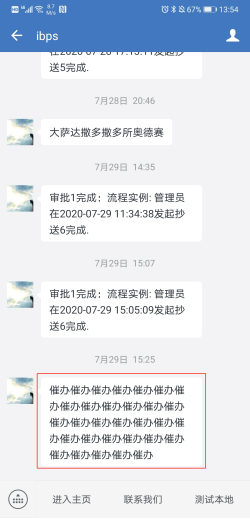适用版本:v3.3.5+;
催办设置
简介:可配置流程节点的有效期时间配置,并可根据表达条件来决定是否执行该到期动作,还可设置催办时间,发送内部、微信、手机、邮箱的提醒消息,从而达到控制一个节点多久没审批后进行催办。
前置条件:
使用催办的前提,需要在『系统管理』→『定时计划』中添加定时计划-流程催办的任务类,并且启用定时计划;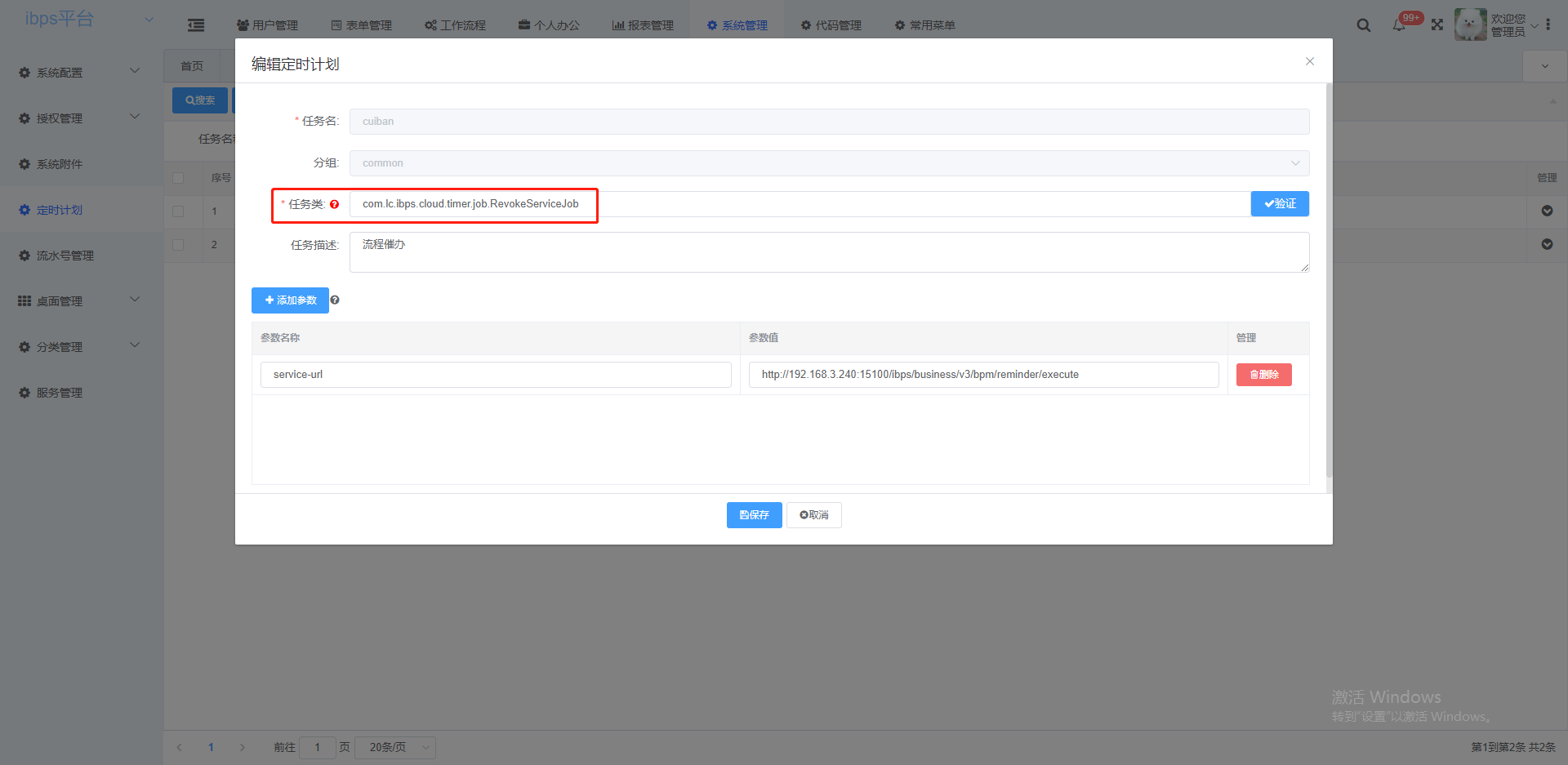
启动调度器、定时计划执行任务。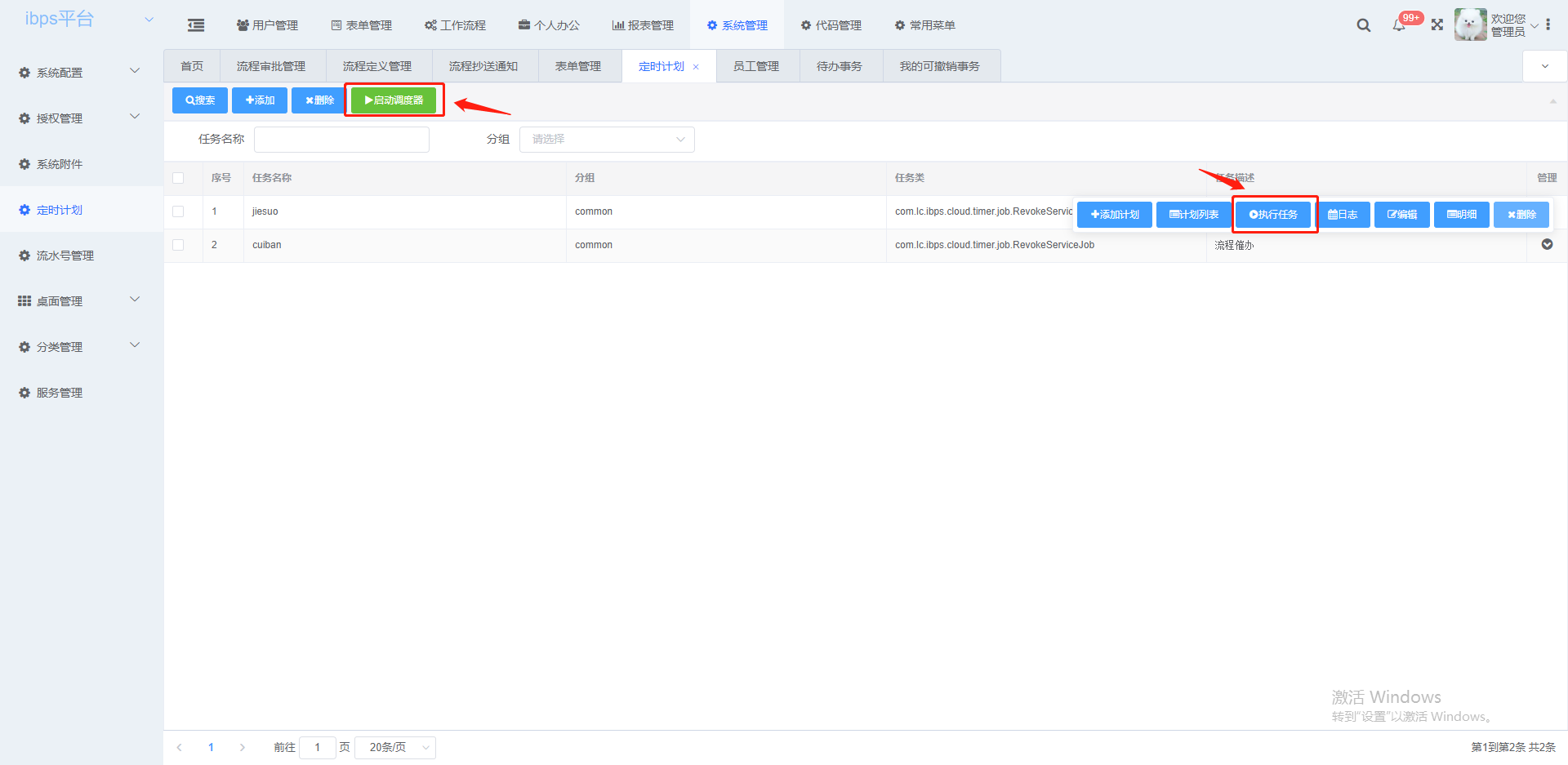
详情可参考【定时计划】
1、创建流程:
首先登录系统,选择【工作流程】-【流程定义管理】-【添加按钮】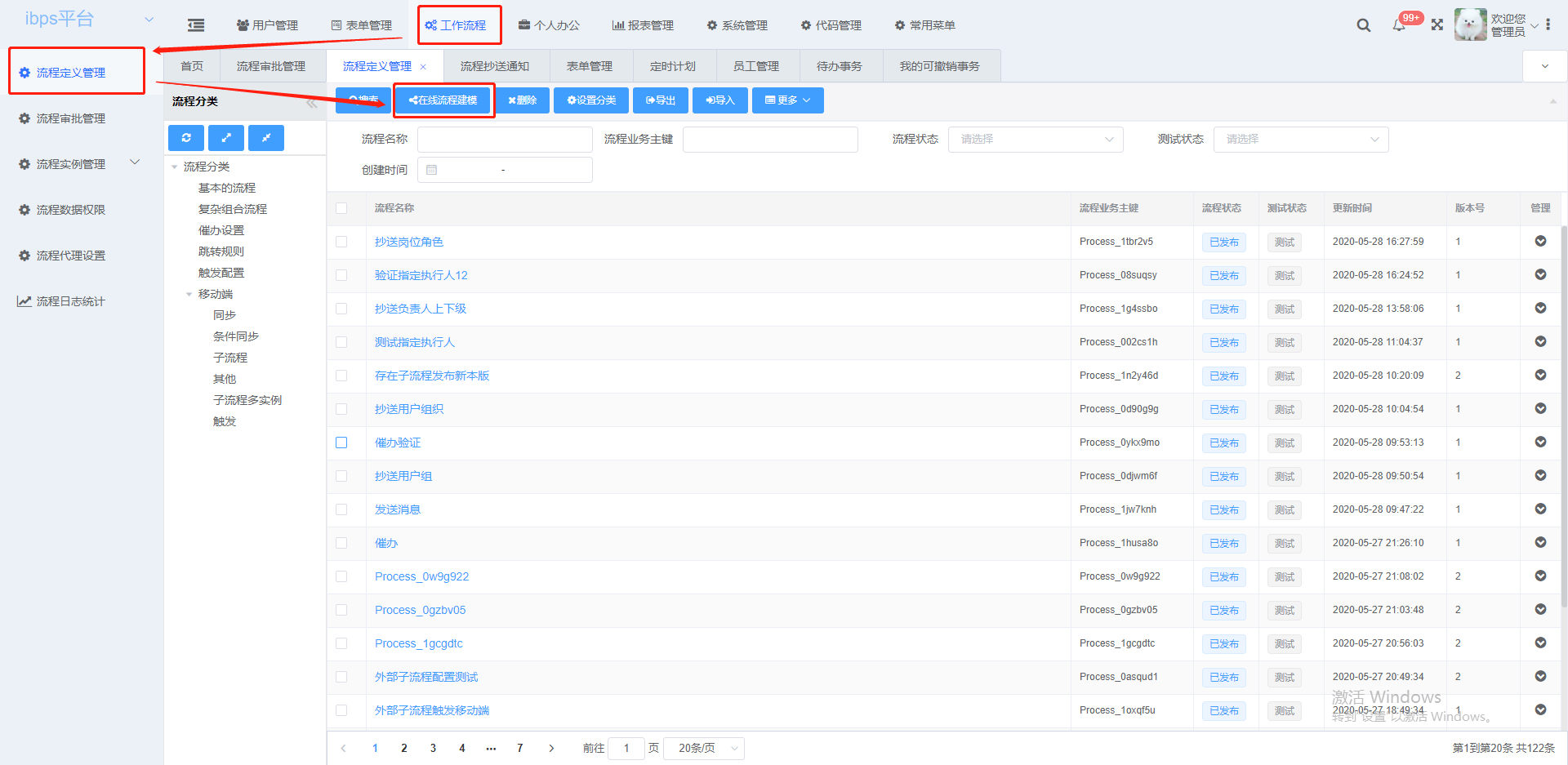
创建工作流程,点击发布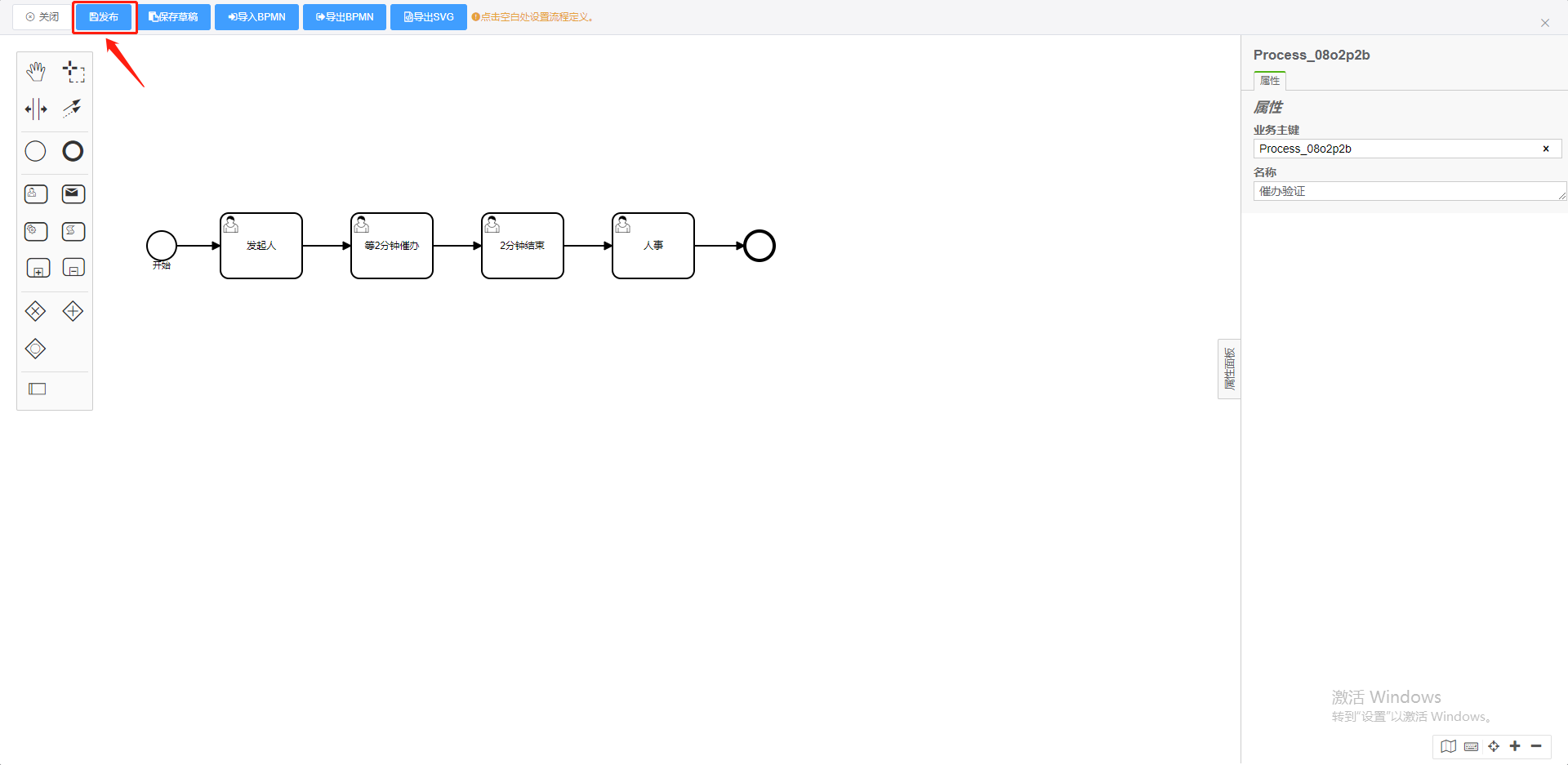
2、设置催办:
选择创建的流程,点击标题或是管理列设置按钮,如下图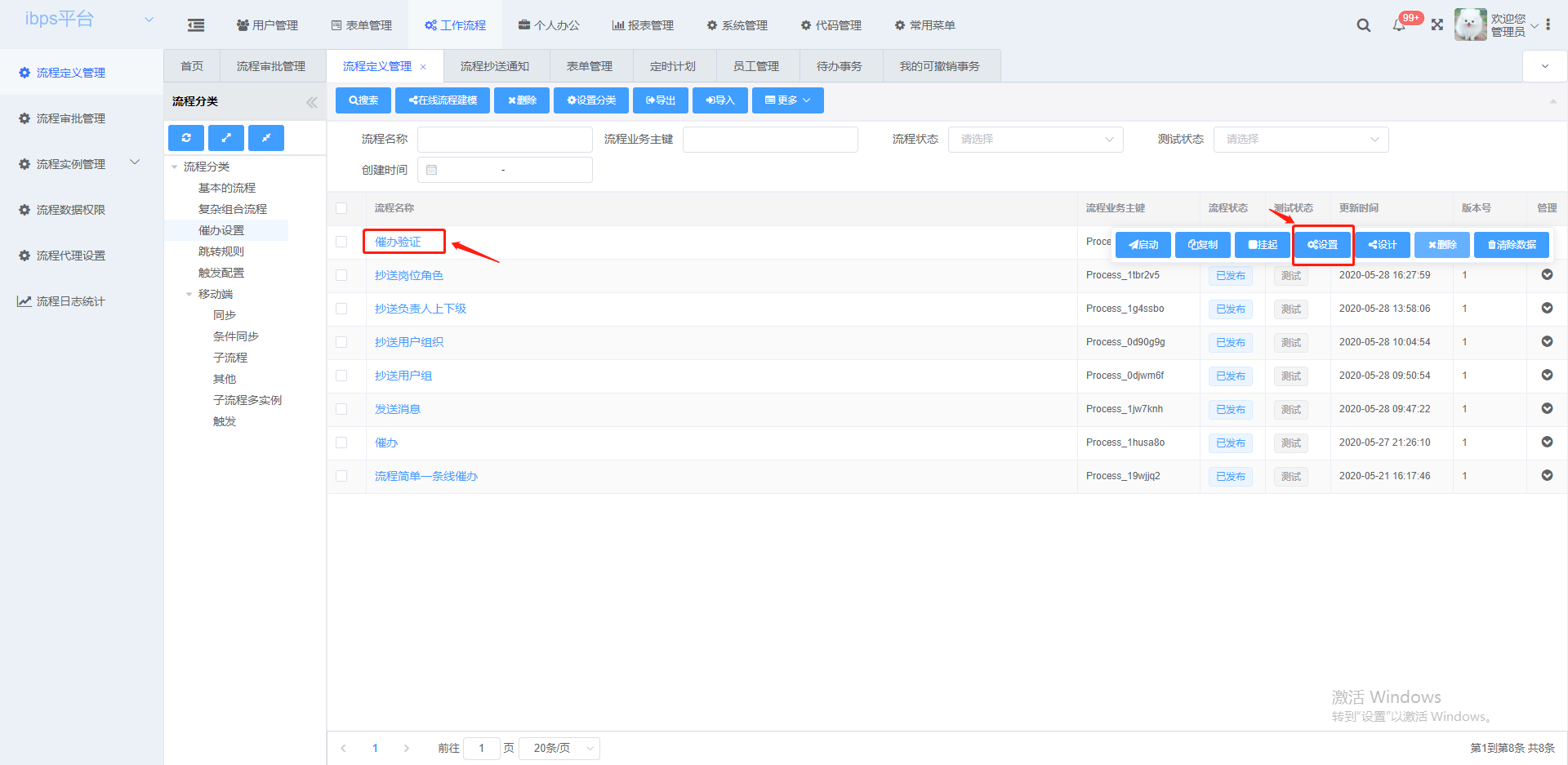
进入设置页面,选择需要催办的节点,添加催办设置
到期条件设置:
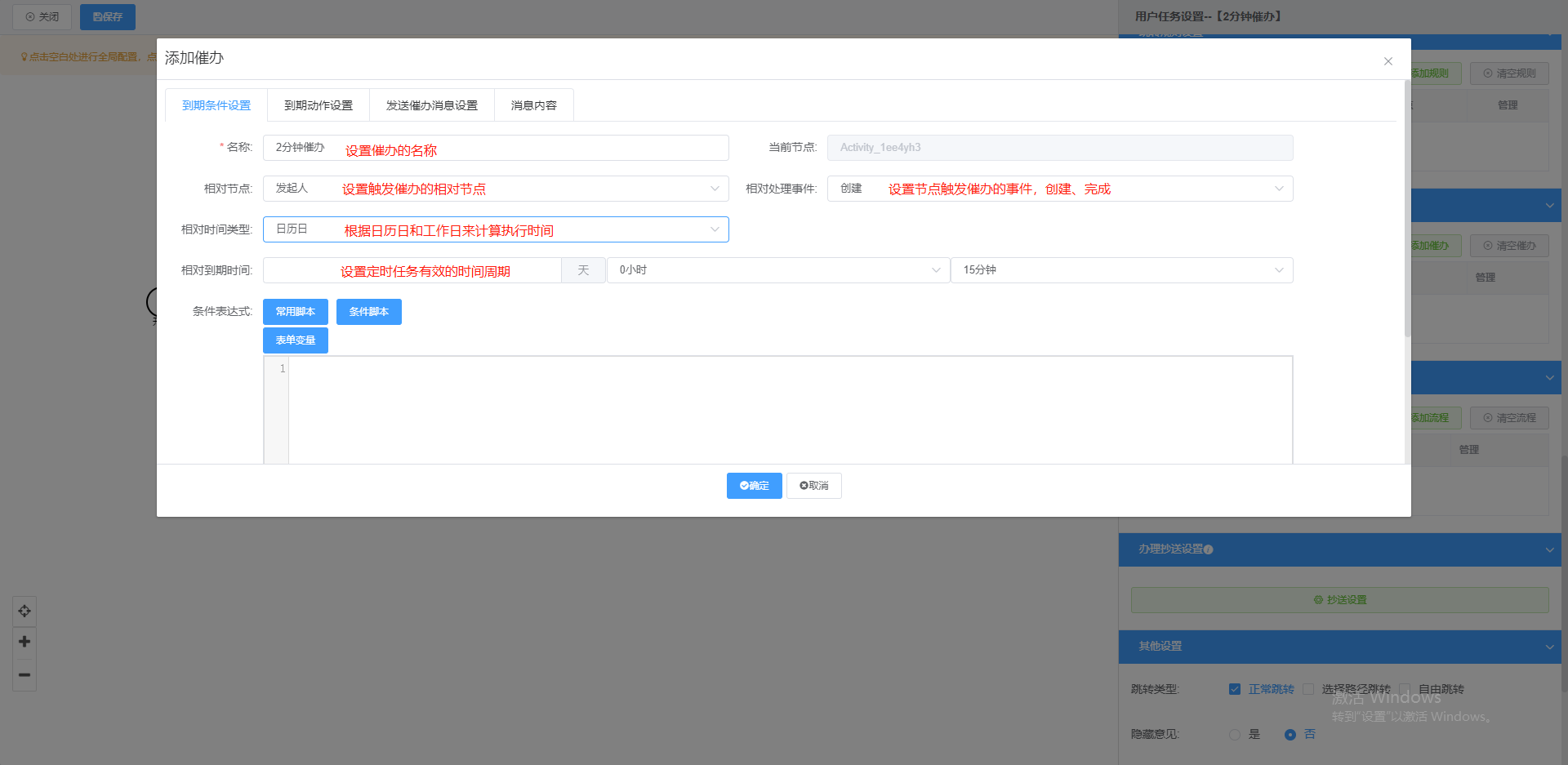
说明:
- 名称:到期任务的名称。
- 相对节点:该节点参照哪个节点来比较。
- 相对动作:针对设置“相对节点”的创建与完成触发该任务催办。
- 相对时间类型:根据日历日或工作日来计算执行时间。
- 相对到期时间:针对整个催办定时任务生命周期(即哪些时间段有效执行) 。
- 条件表达式:设置催办任务在什么条件下生效。条件表达式要求是返回boolean值的脚本。返回true,表示满足条件;返回false,表示条件不足。如果表达式为空,将视为返回true。
到期动作设置:
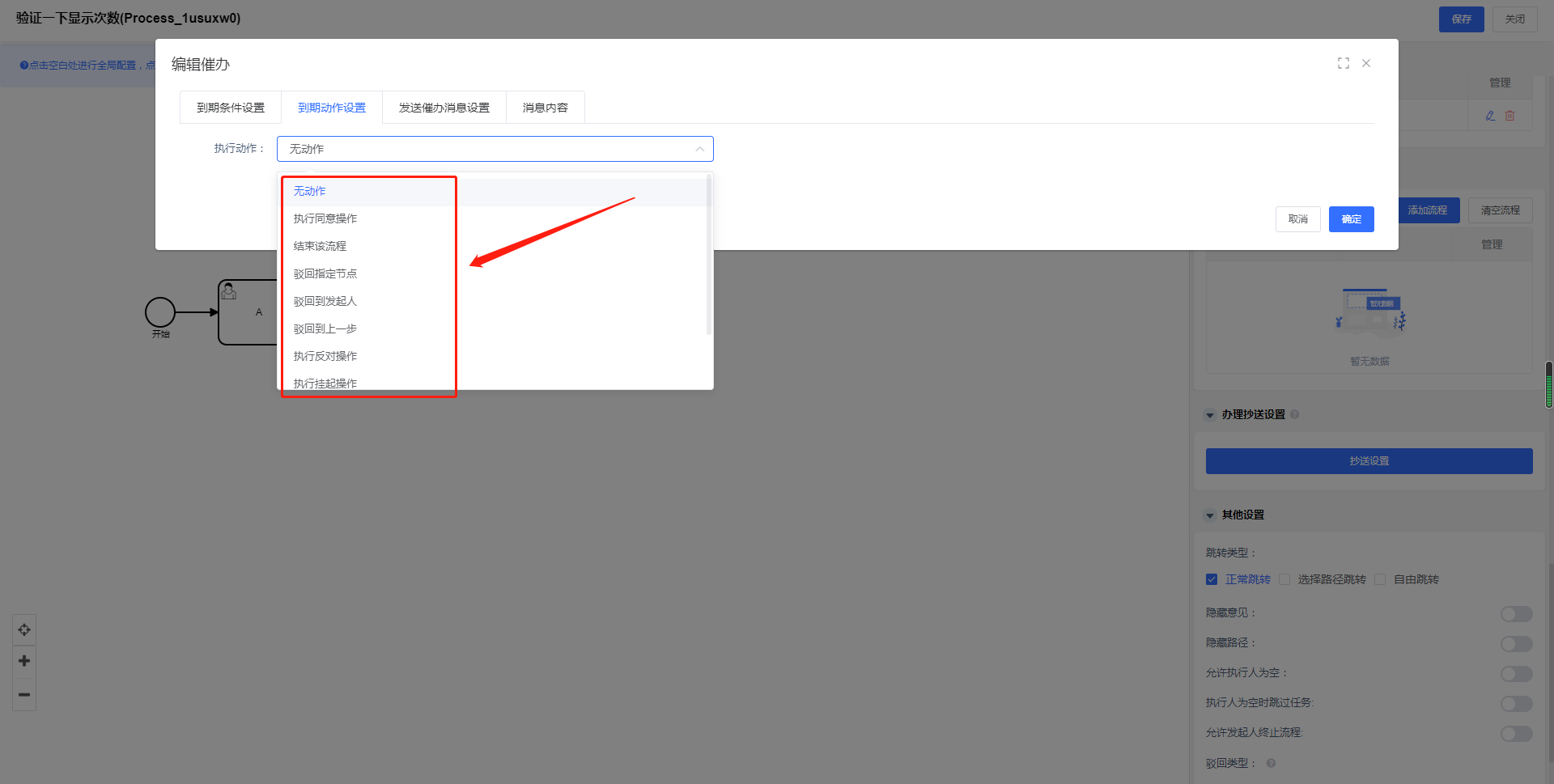
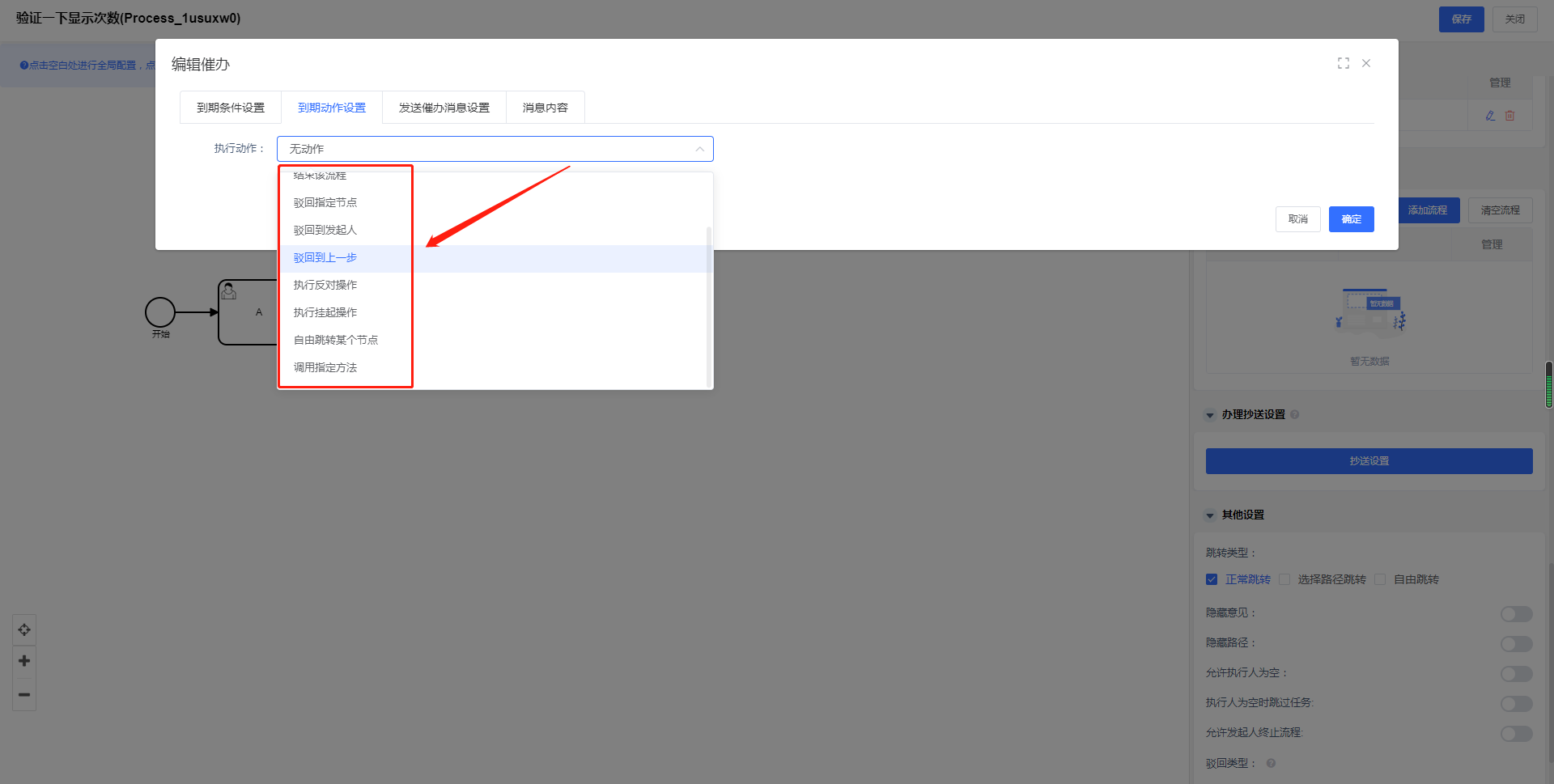
注:驳回指定节点、驳回到发起人、驳回到上一步、执行反对操作、执行挂起操作、自由跳转某个节点,适用于3.5.2+版本。
说明:
无动作:催办时间到期后不会对该节点任务及流程进行任何操作。
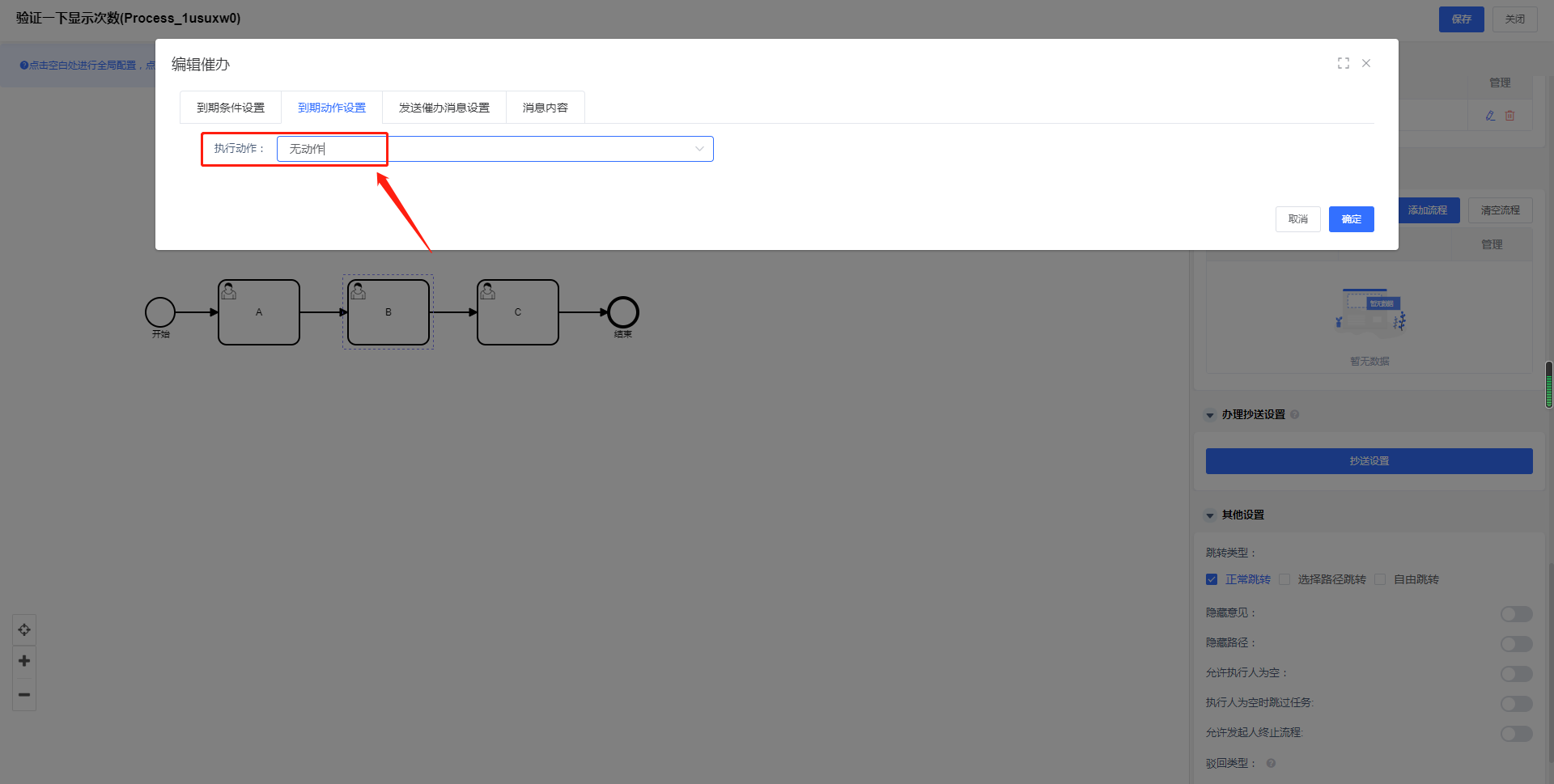
执行同意操作:催办时间到期后,系统自动执行“同意”操作该节点任务。
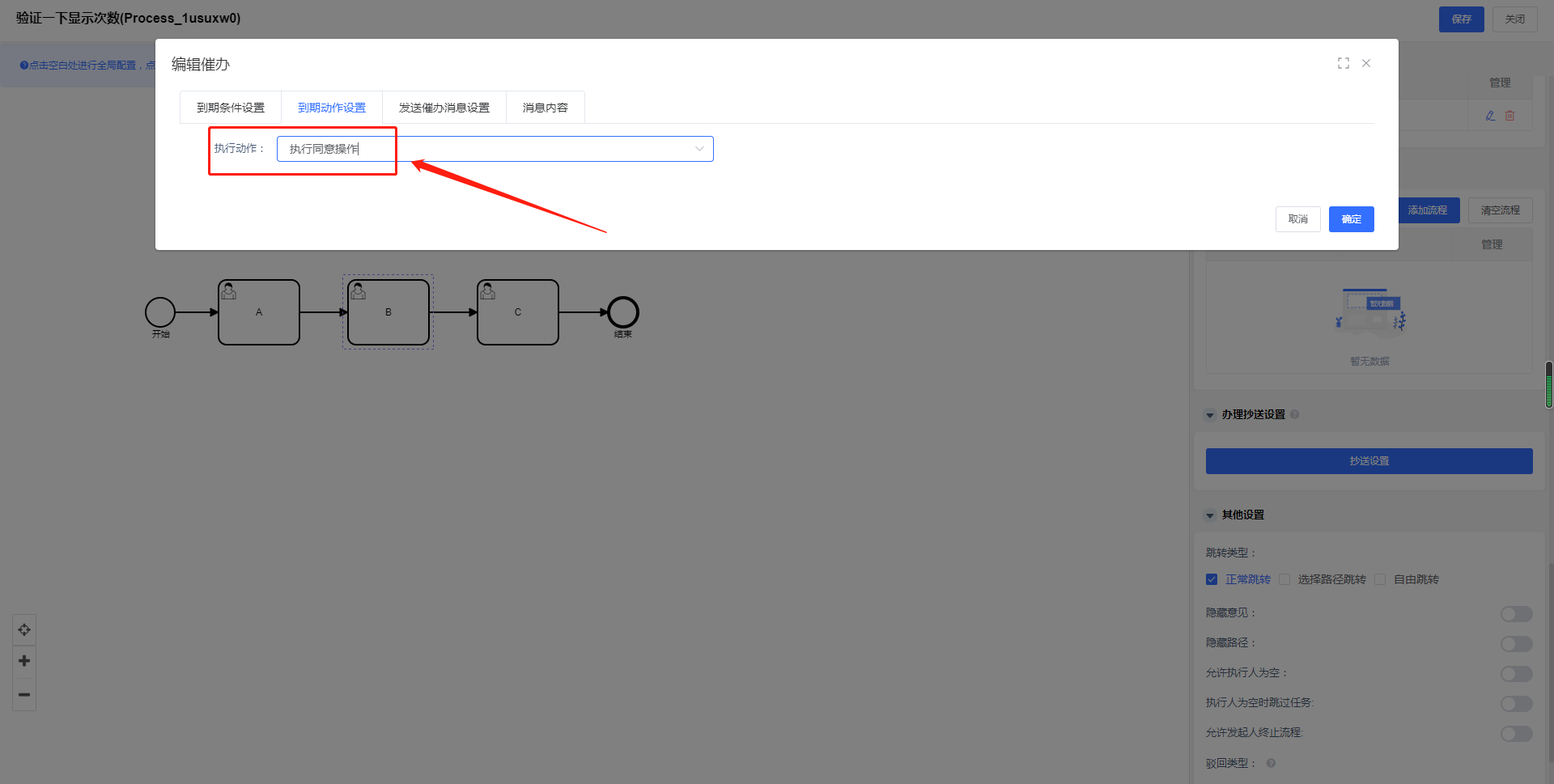
结束该流程:取消整个工作流程的执行进度,关闭该工作流程。
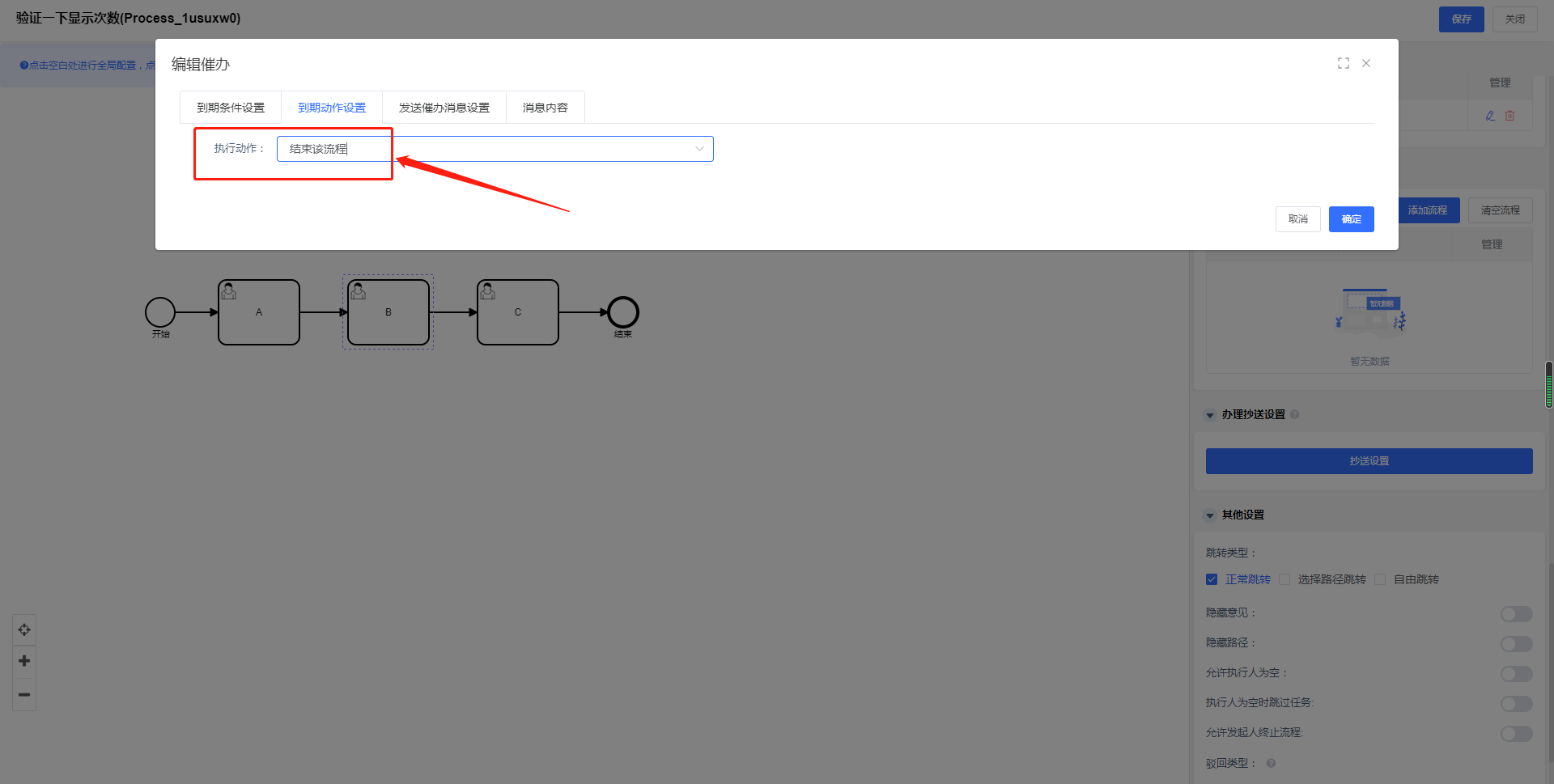
驳回指定节点:催办时间到期后,系统自动驳回到上一步或设置的指定节点。(适用于3.5.2+版本)
可选择驳回方式:返回上一步、驳回指定节点;
返回方式:回到本节点、按流程图执行。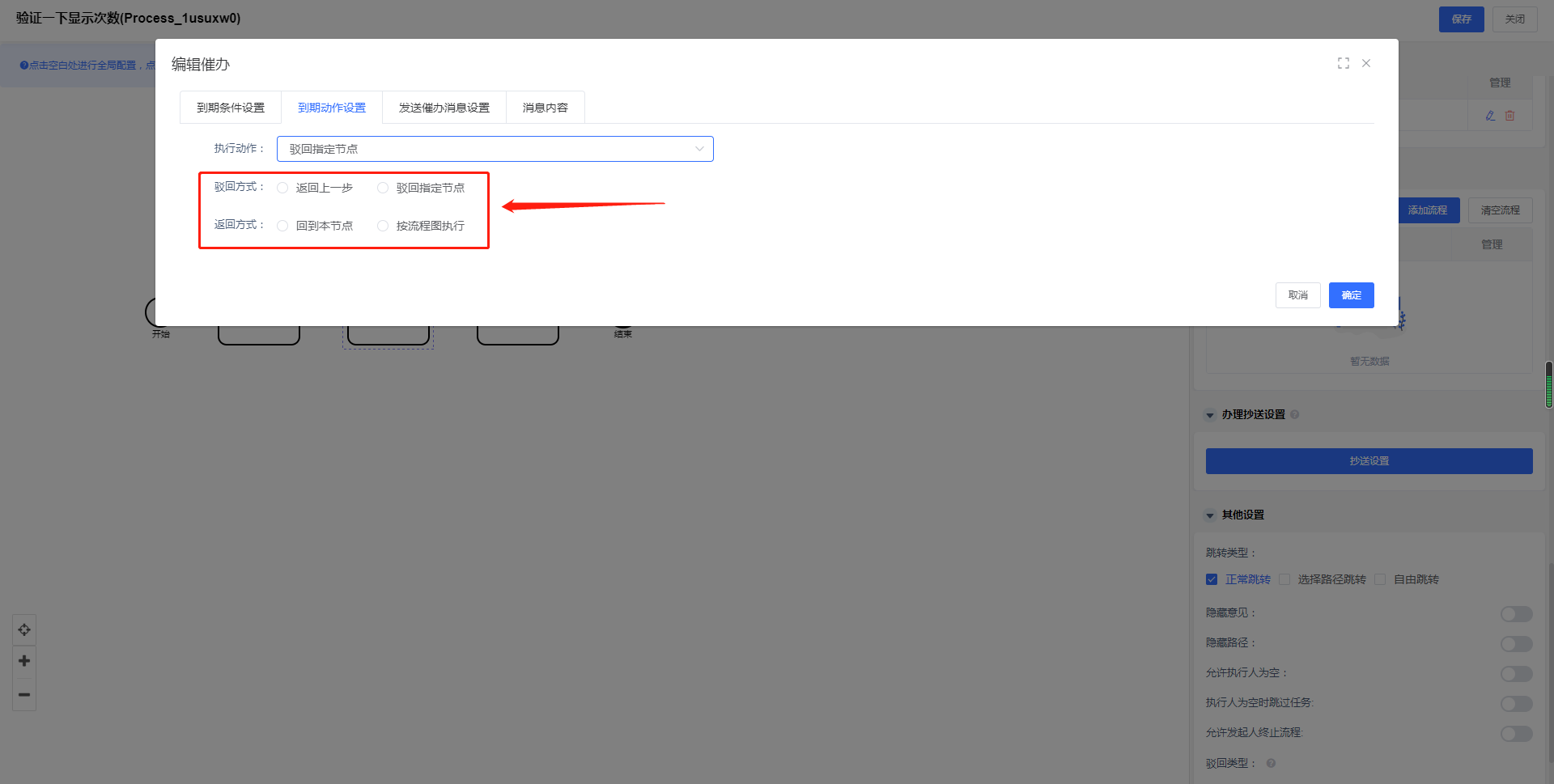
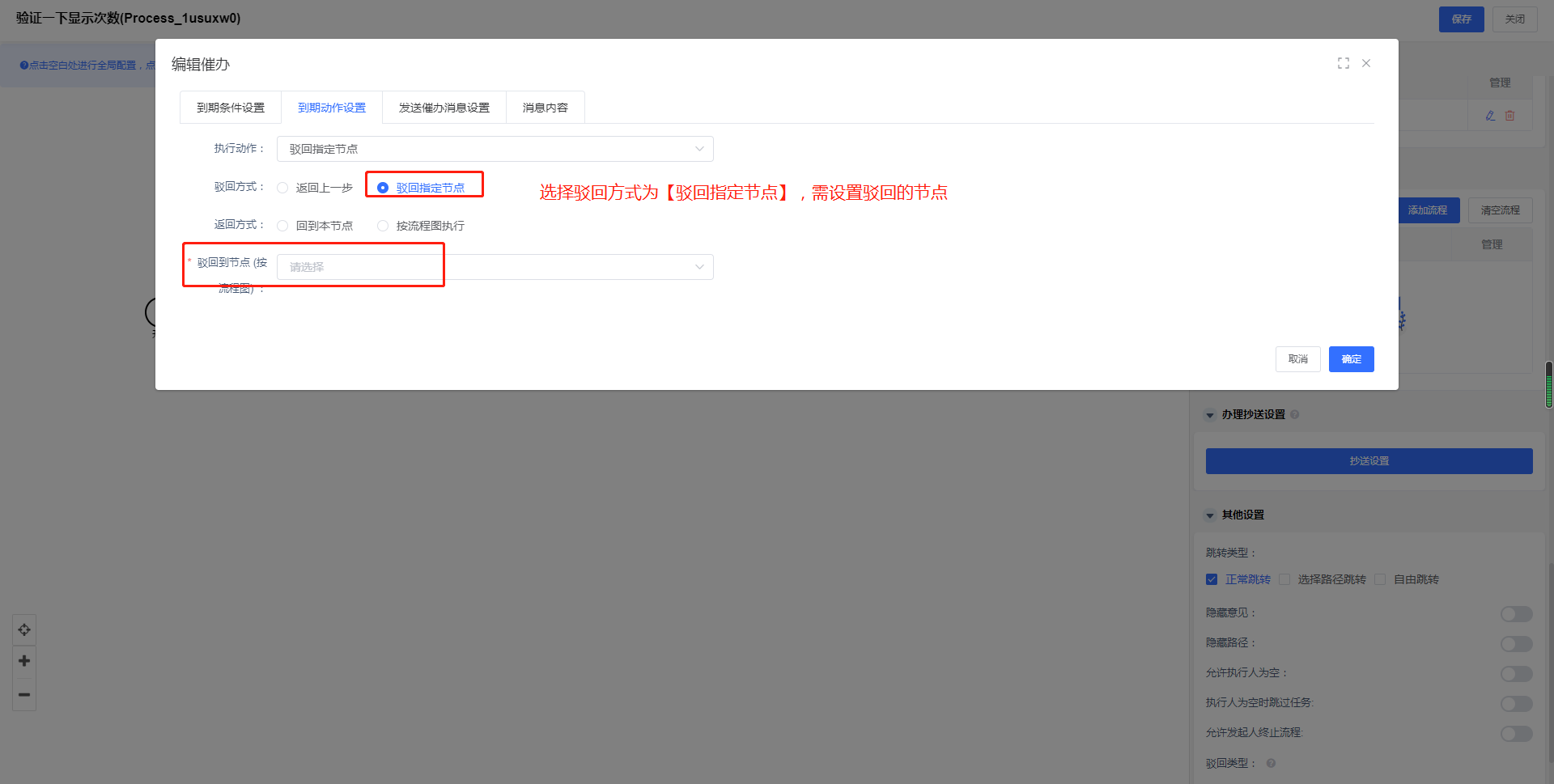
注:驳回指定节点选择驳回的节点时,会显示全部节点,但是驳回不支持驳回到该节点后面的节点,因此选择后面节点时,驳回到指定节点会不生效,定时计划会执行失败,提示该节点无法驳回
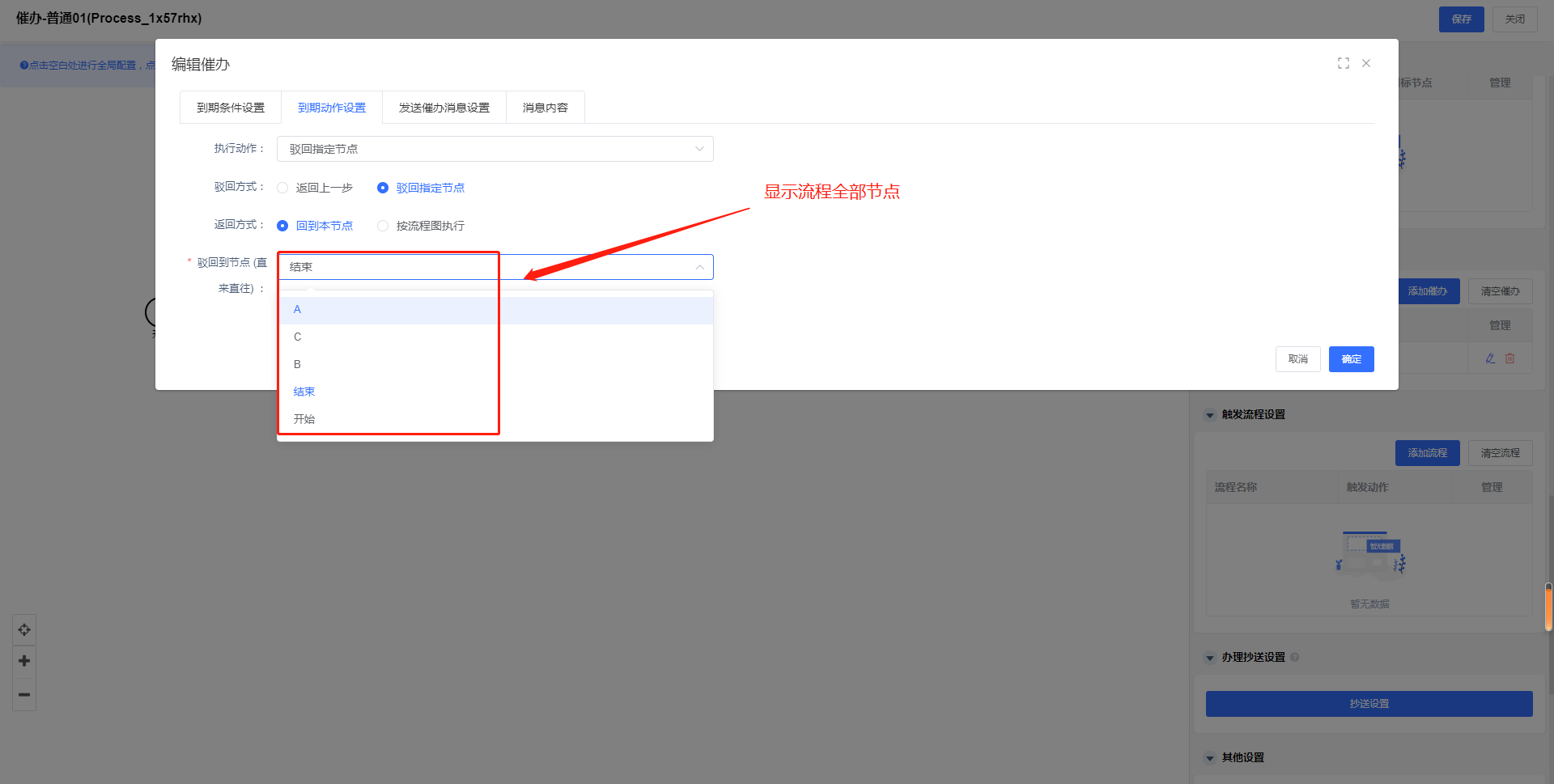
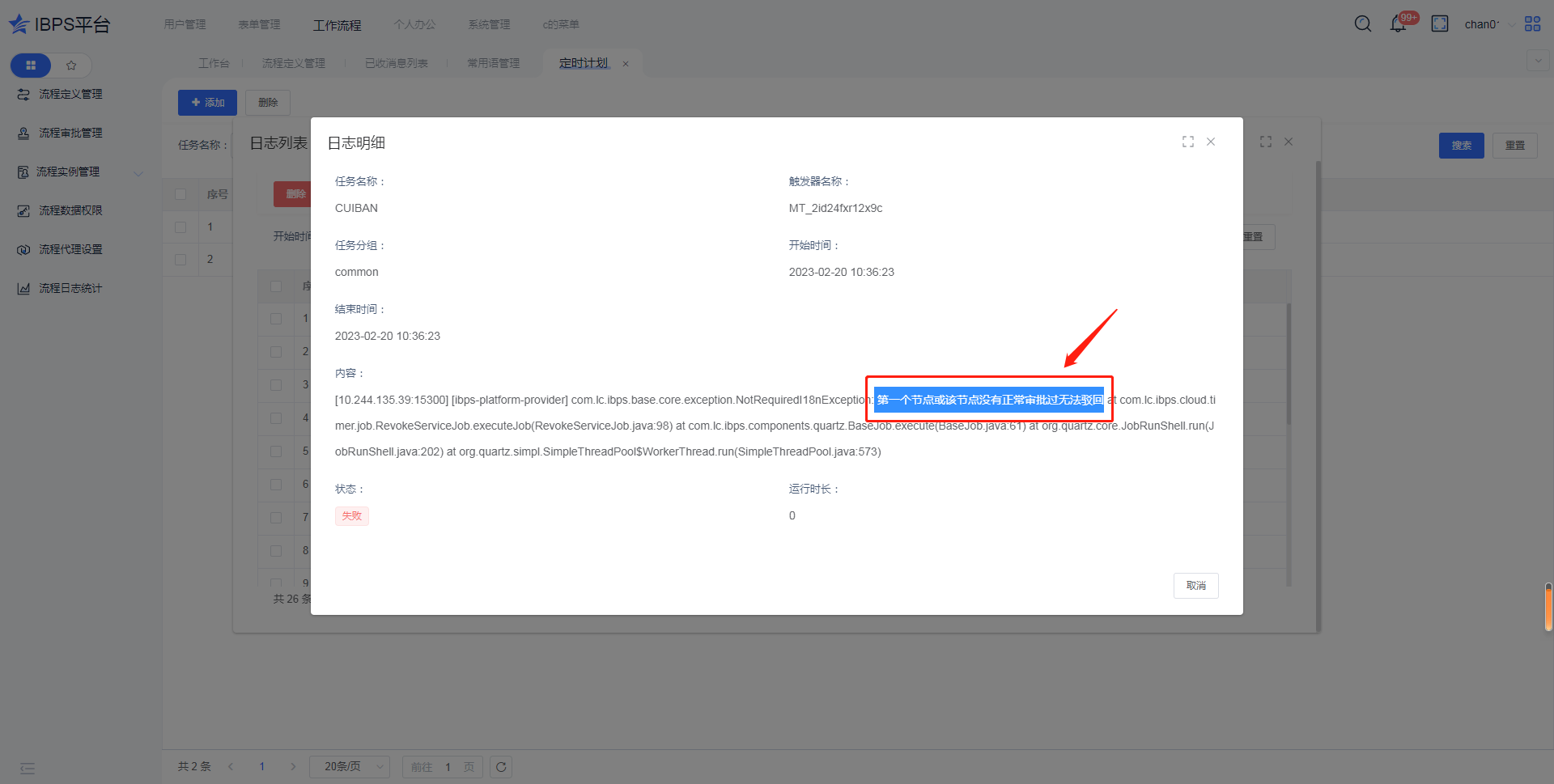
驳回到发起人:催办时间到期后,系统自动驳回到发起人。(适用于3.5.2+版本)
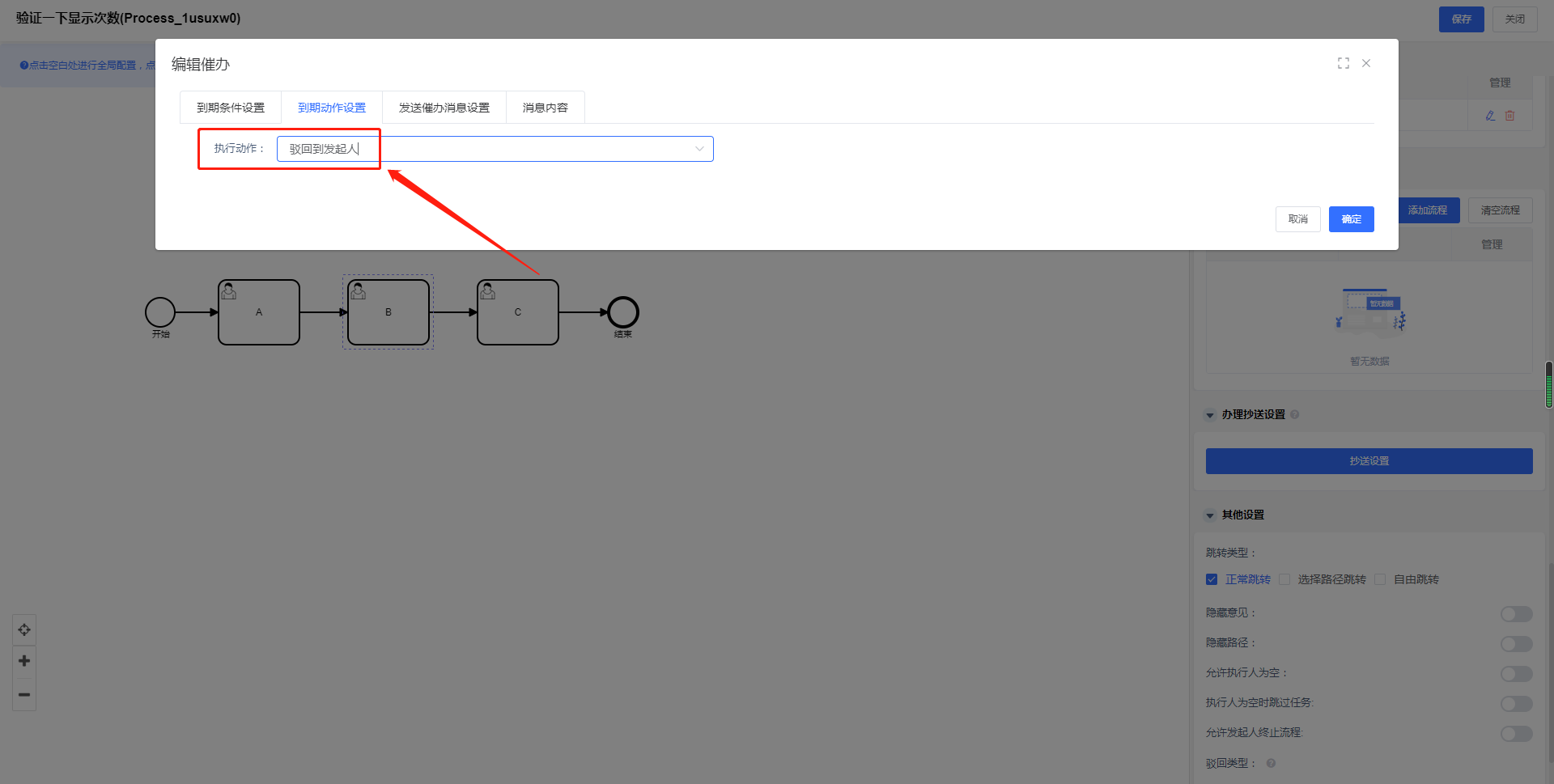
驳回到上一步:催办时间到期后,系统自动驳回到上一步。(适用于3.5.2+版本)
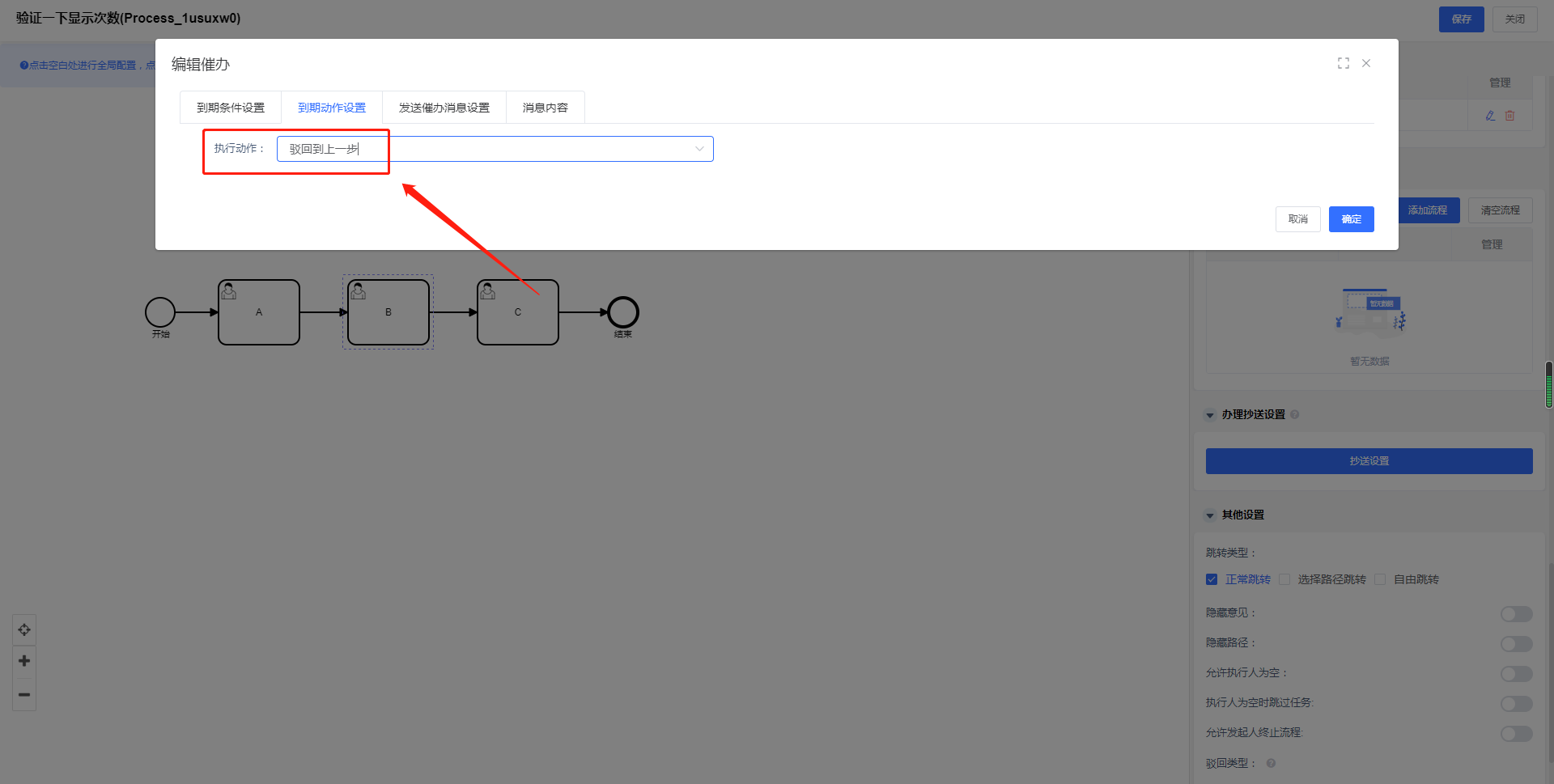
执行反对操作:催办时间到期后,系统自动执行“反对”操作该节点任务。(适用于3.5.2+版本)
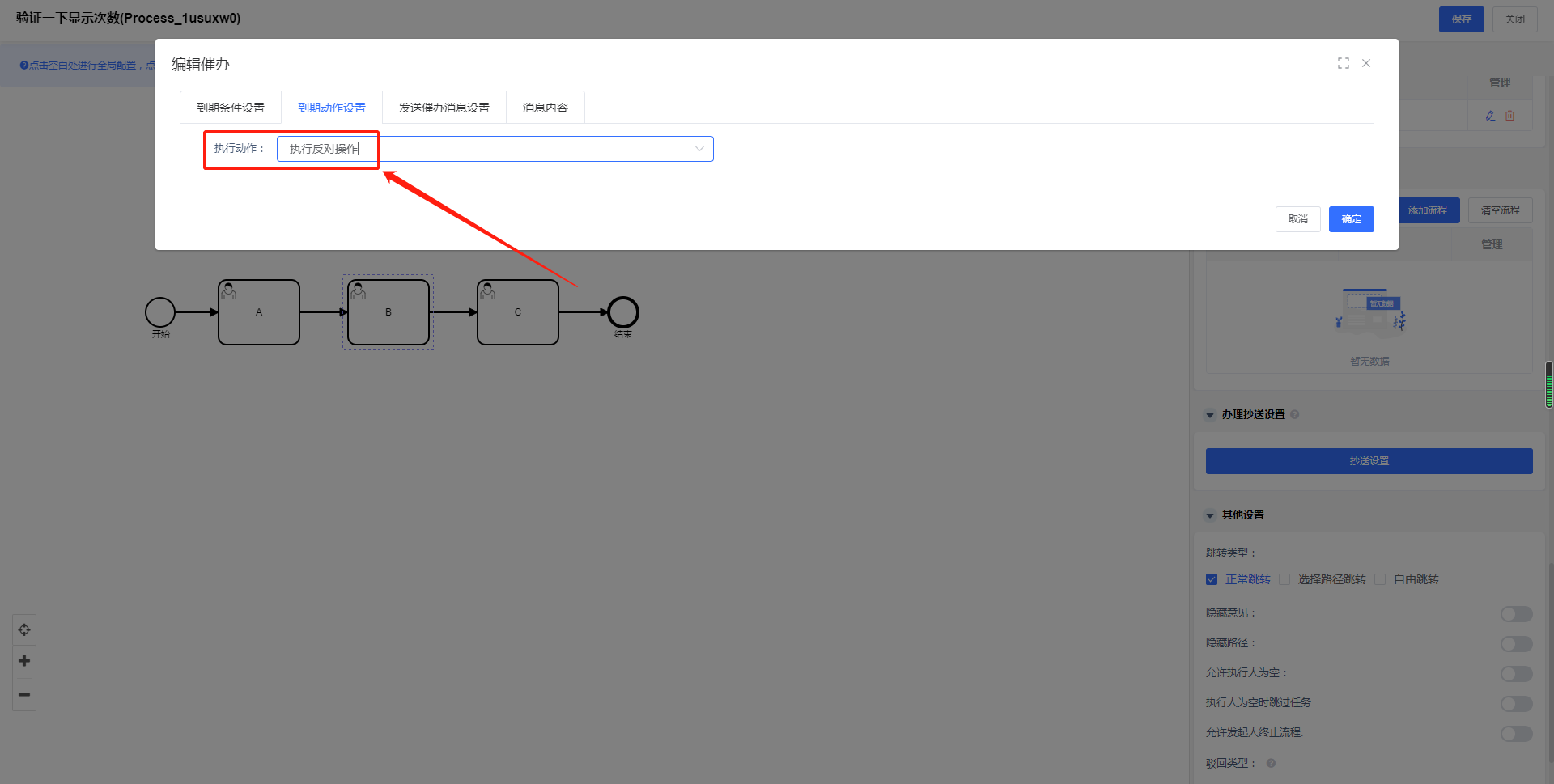
执行挂起操作:催办时间到期后,系统自动执行“挂起”任务。(适用于3.5.2+版本)
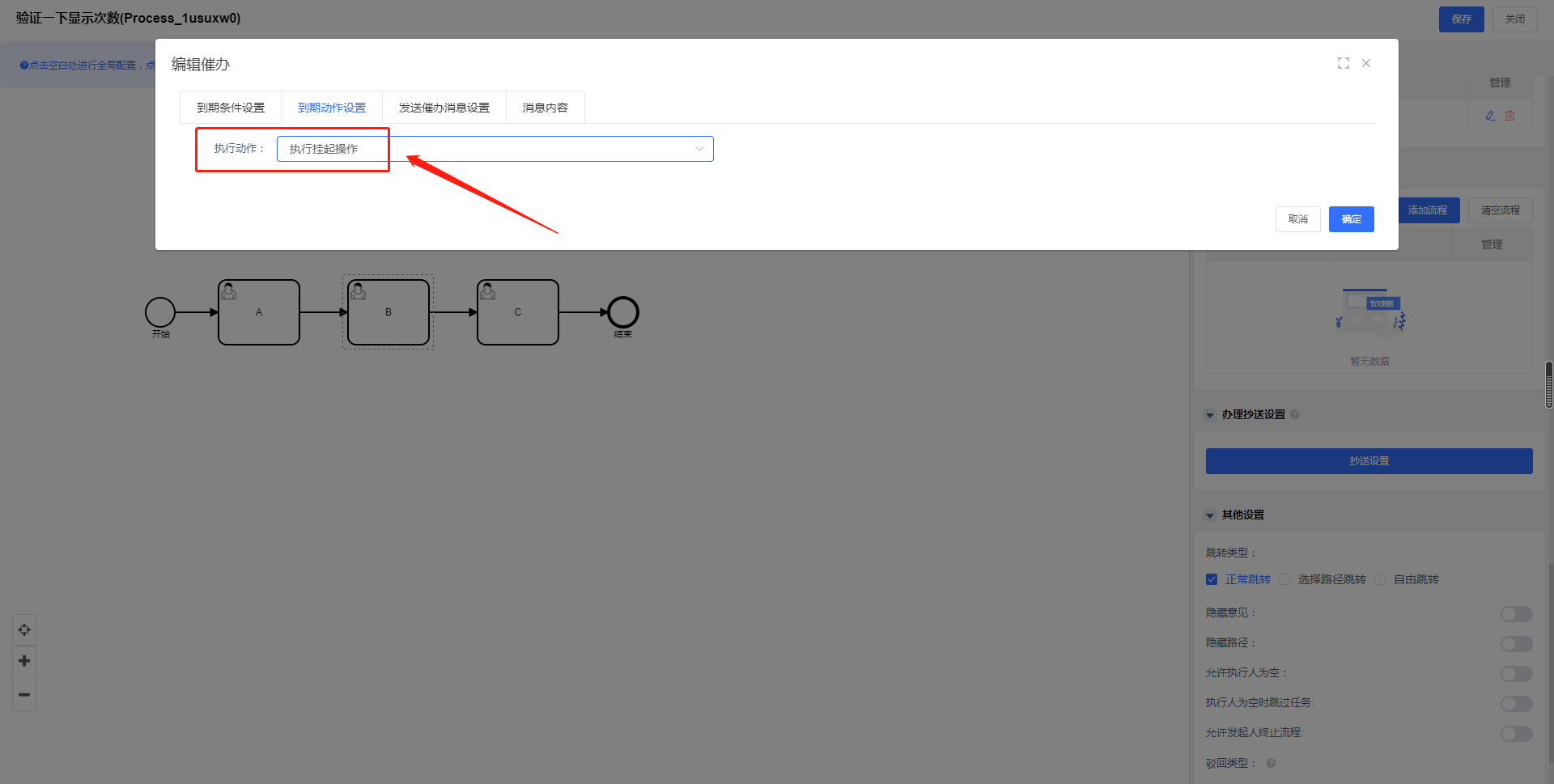
自由跳转某个节点:催办时间到期后,系统自动跳转到设置的节点。(适用于3.5.2+版本)
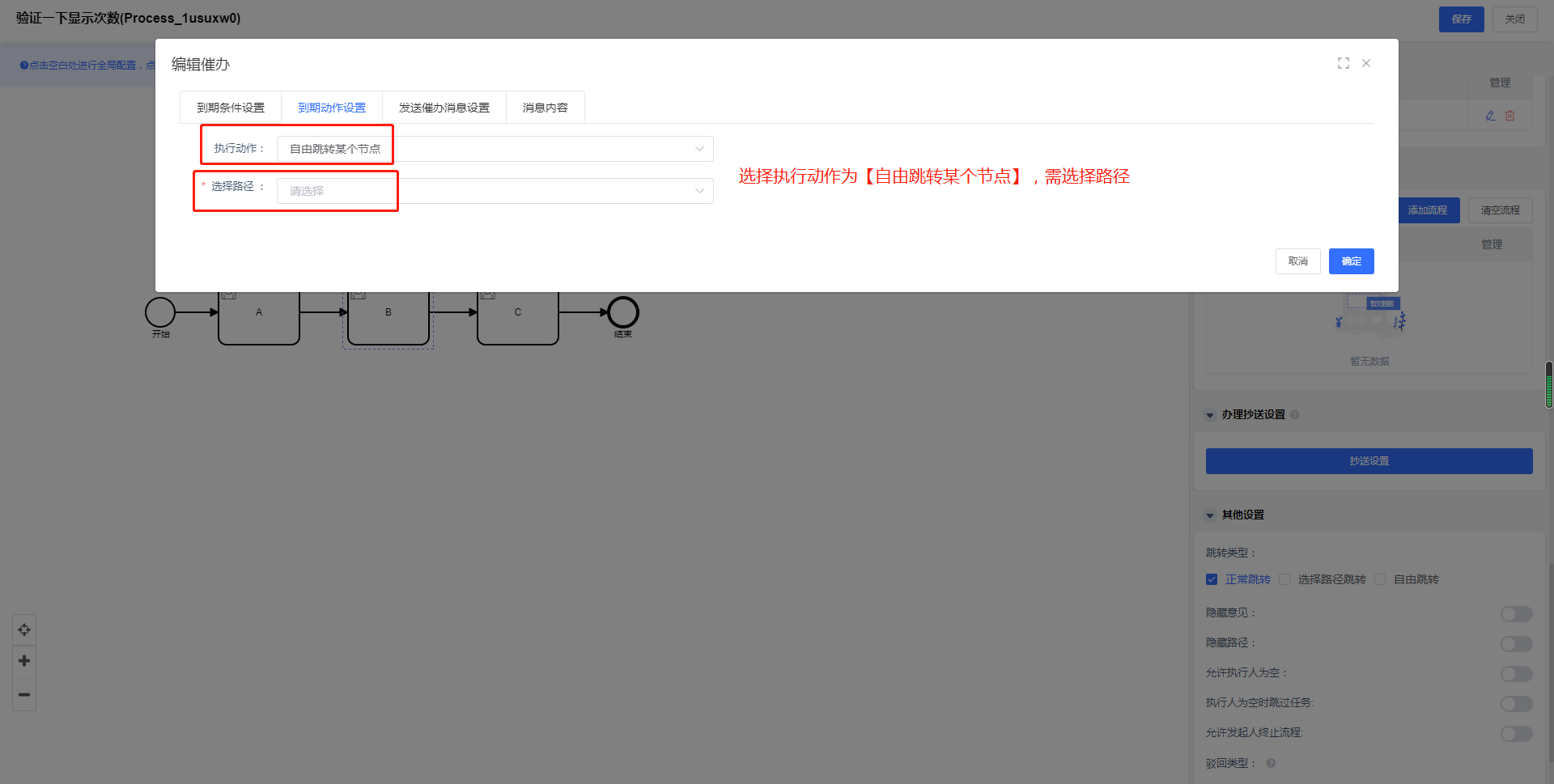
调用指定方法:通过自定义设置脚本参数,来确定催办到期后的执行动作。
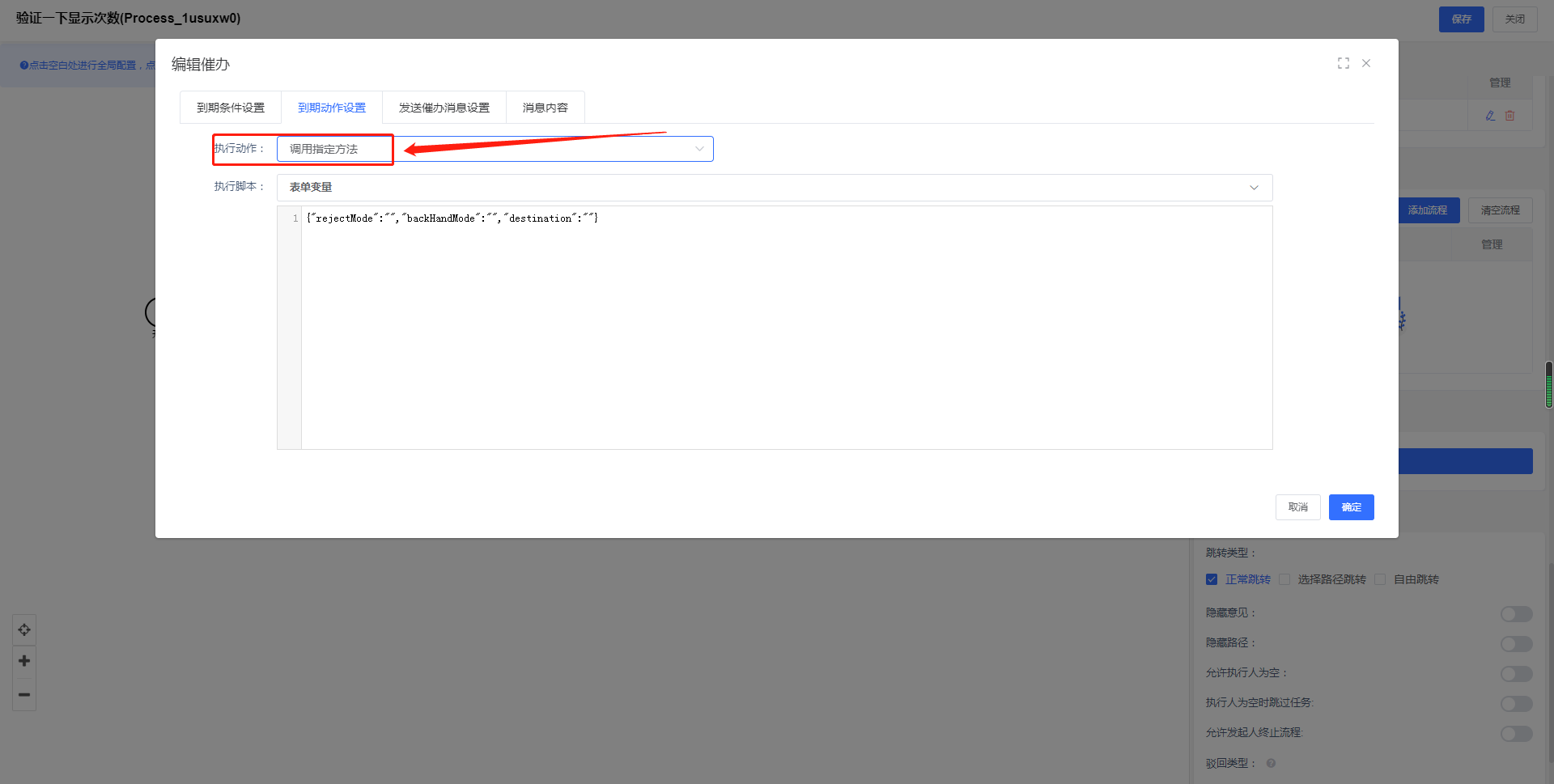
发送催办消息设置
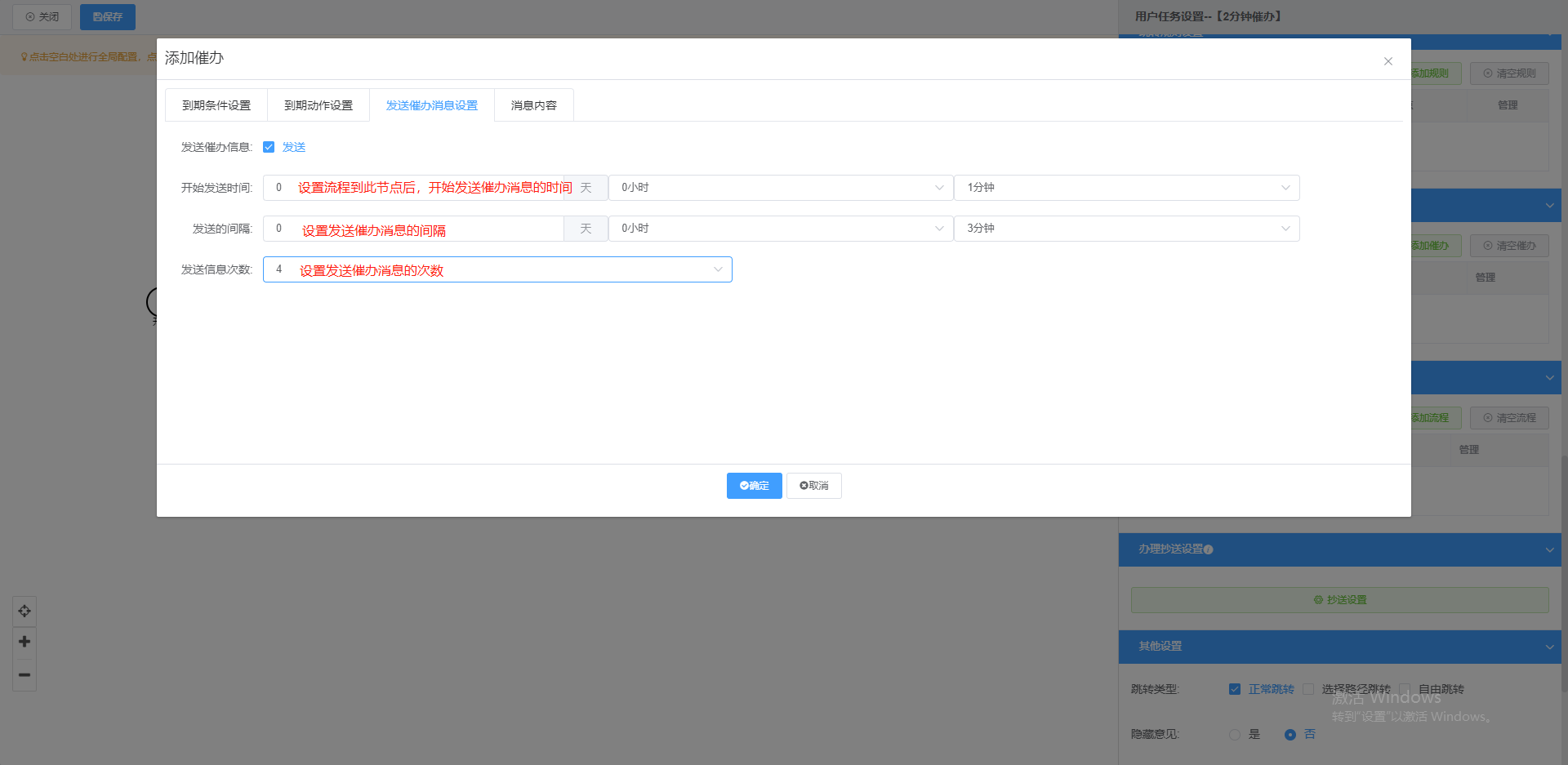
说明:
- 发送催办消息:可以选择是否发送催办消息。
- 开始发送时间:设置催办时间到期后,第一次发送催办信息的时间点。
- 发送的间隔:设置发送消息的间隔
- 发送消息的次数:设置发送消息的次数
督办设置
- 当流程在执行催办时,如审批人在一定时间内还没有办理,就可通过发消息或其他操作给其他人督促办理。
设置督办页面:设置启动催办,需设置开始督办的次数,开始督办次数不能大于发送信息次数。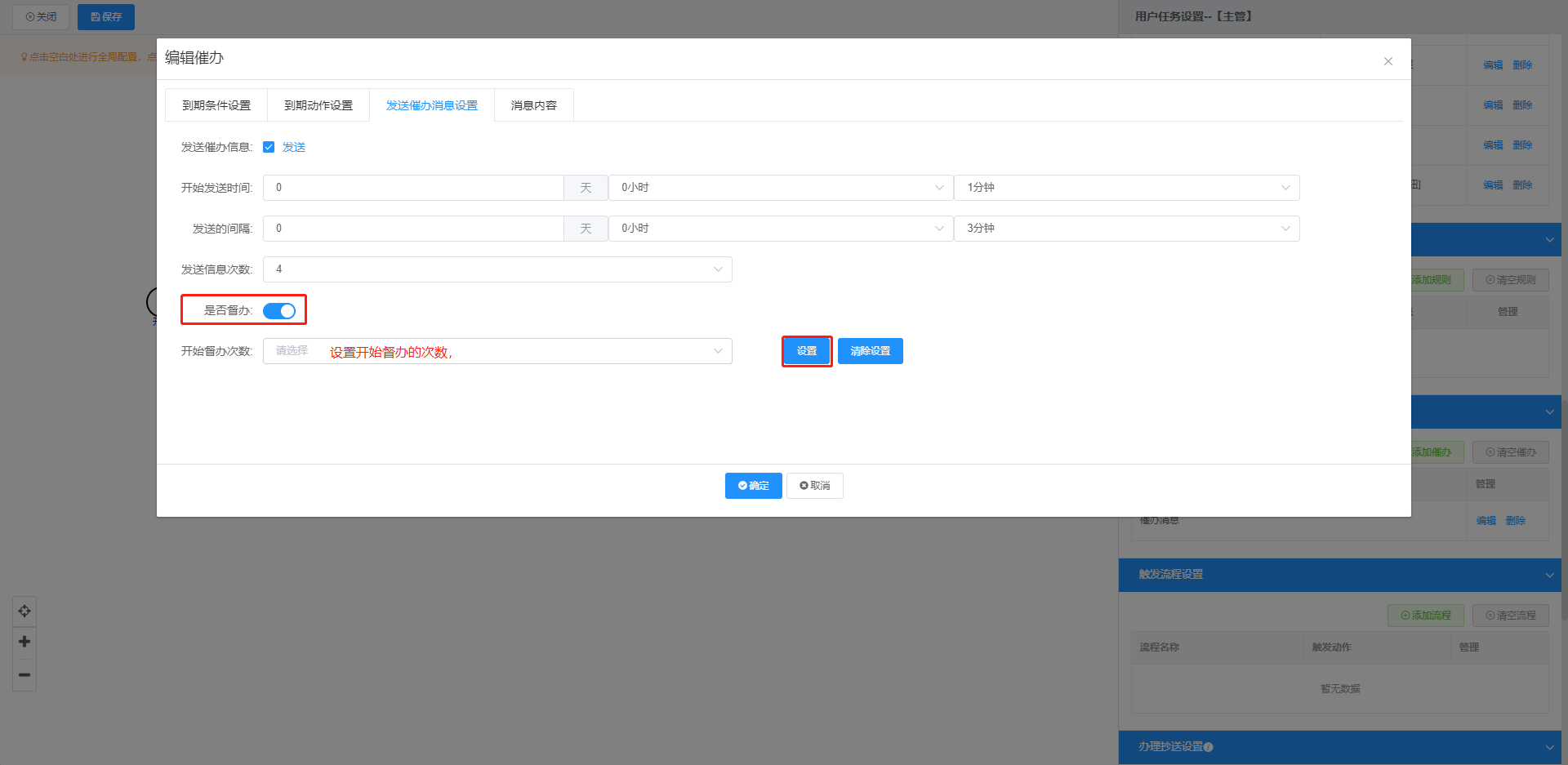
到期条件设置:需设置名称和相对到期时间。当前节点、相对节点、相对处理事件获取到催办设置的信息。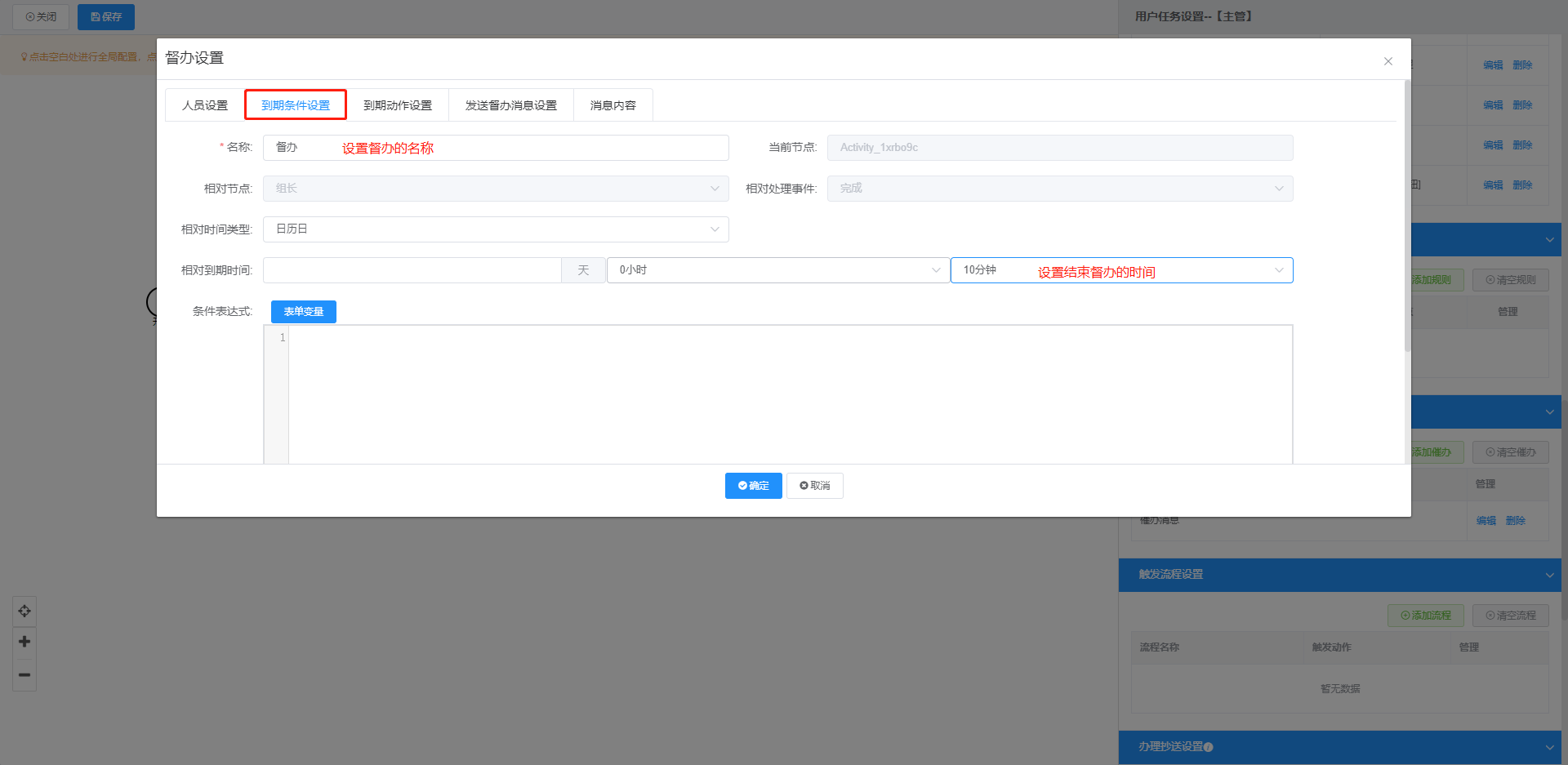
设置人员设置。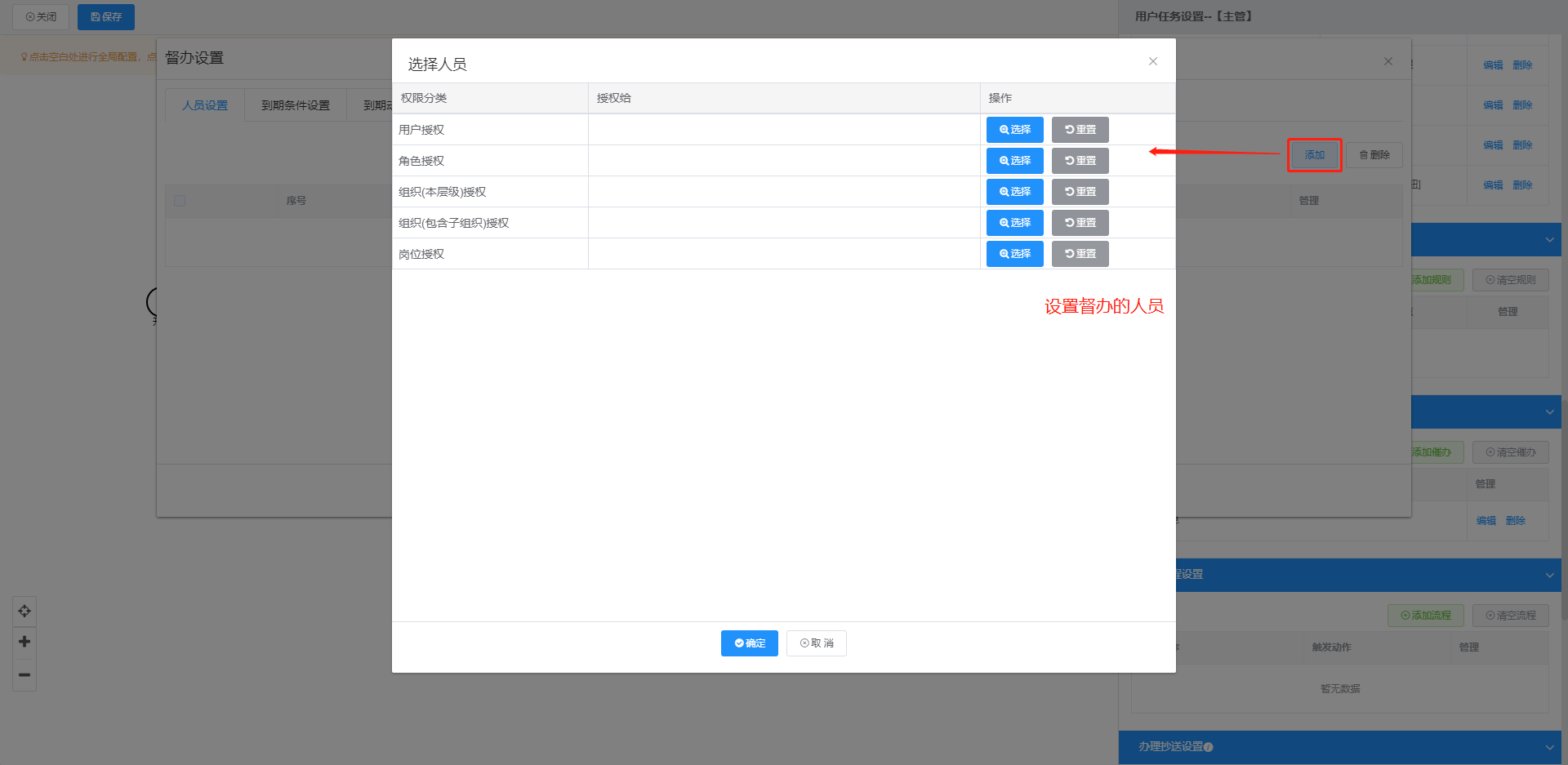
到期动作设置。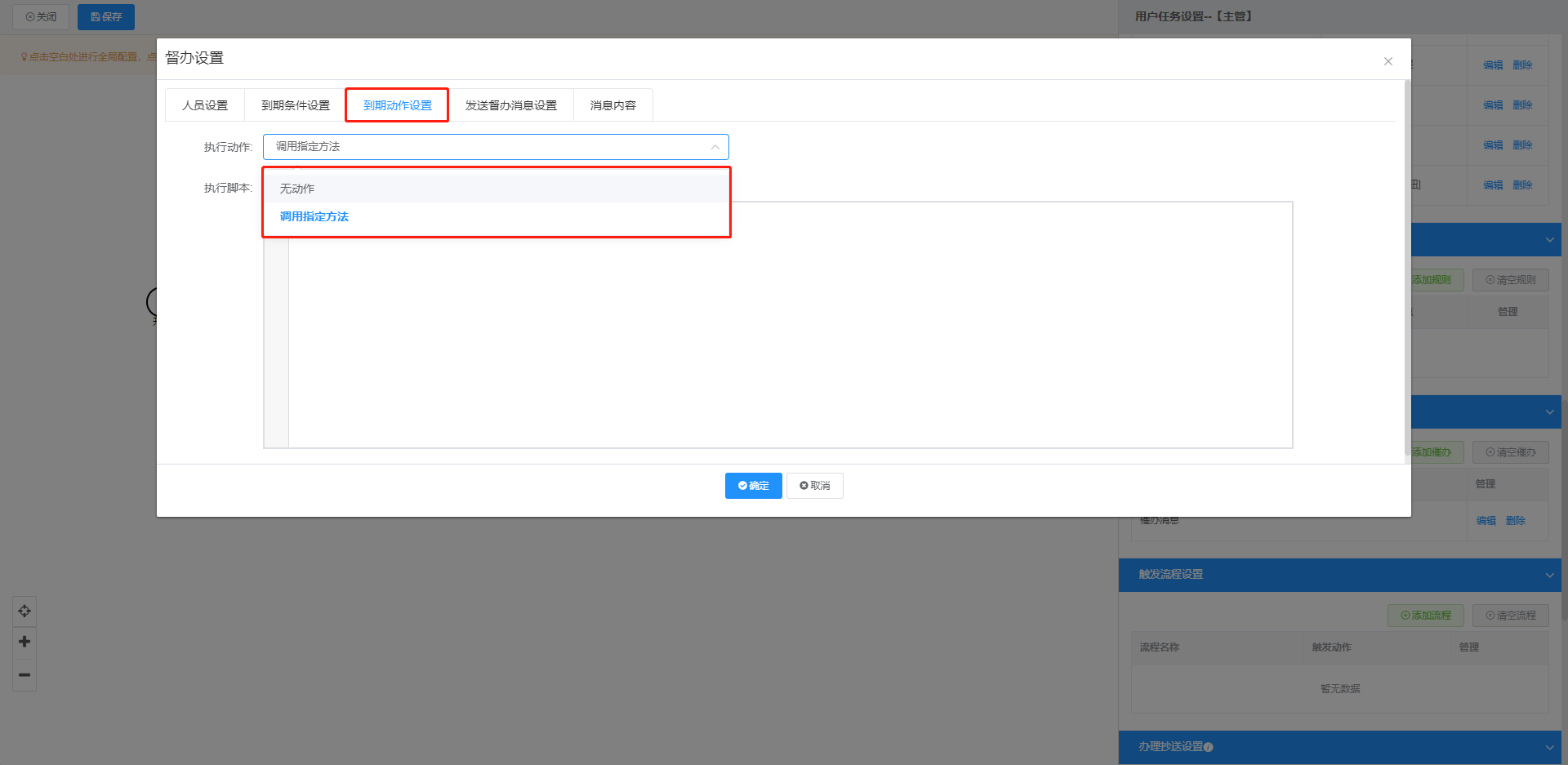
发送督办消息设置和消息内容和催办操作一致。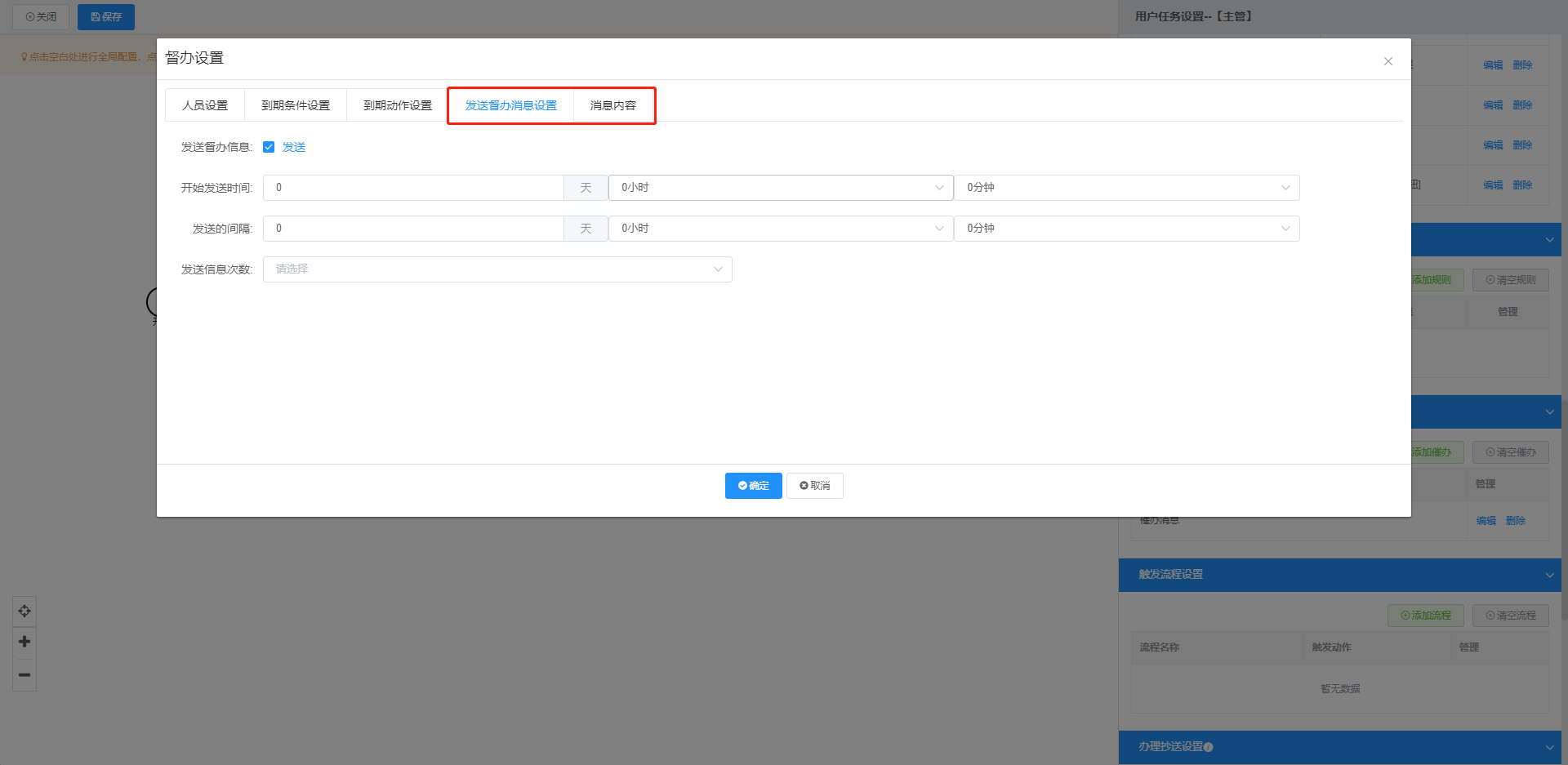
消息内容

说明:
发送类型:
- 内部消息:发送系统内的短消息,在『个人办公』-『内部消息』-『收到的消息』目录下查收。
- 邮件:默认发送到『员工管理』用户所登记的邮箱。
- 短信:每个用户都会在『员工管理』处设置“电话”信息,那么将会给短信接收人用短信的方式发送短信模板内容。
- 微信:每个用户都会在『员工管理』处设置“企业微信账号”信息,如果勾选了微信,那么将设置内容推送给微信消息。
富文本内容:富文本框内置的工具栏可灵活编辑文本(用于pc端接收)。
普通文本内容:普通的文本编辑界面(用于移动端接收)。可以用{title}来代表任务名称、用{time}来代表收到任务的时间。
3、点击完成,保存设置
保存设置的催办。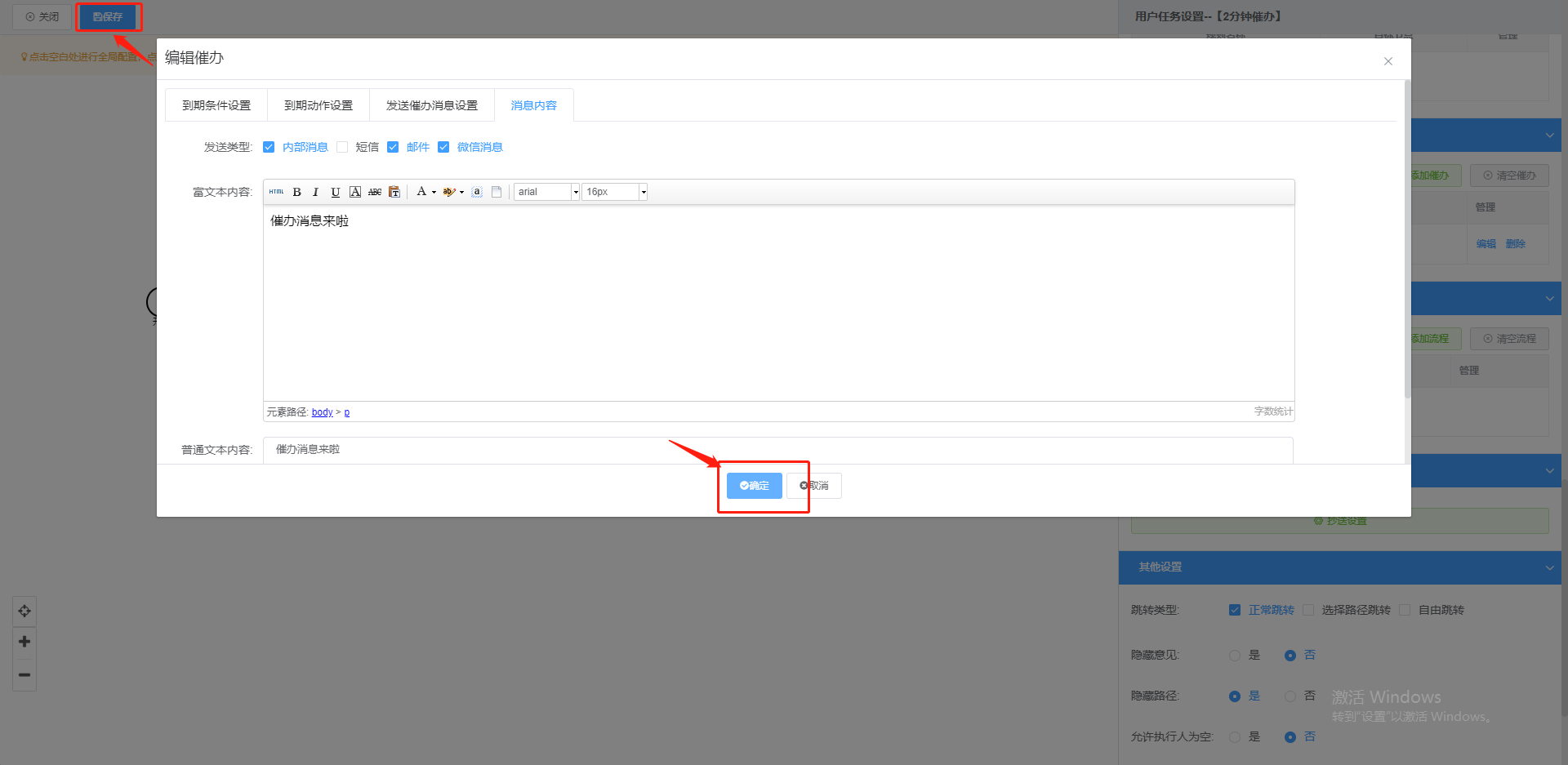
4、启动流程,审批查看效果
内部消息: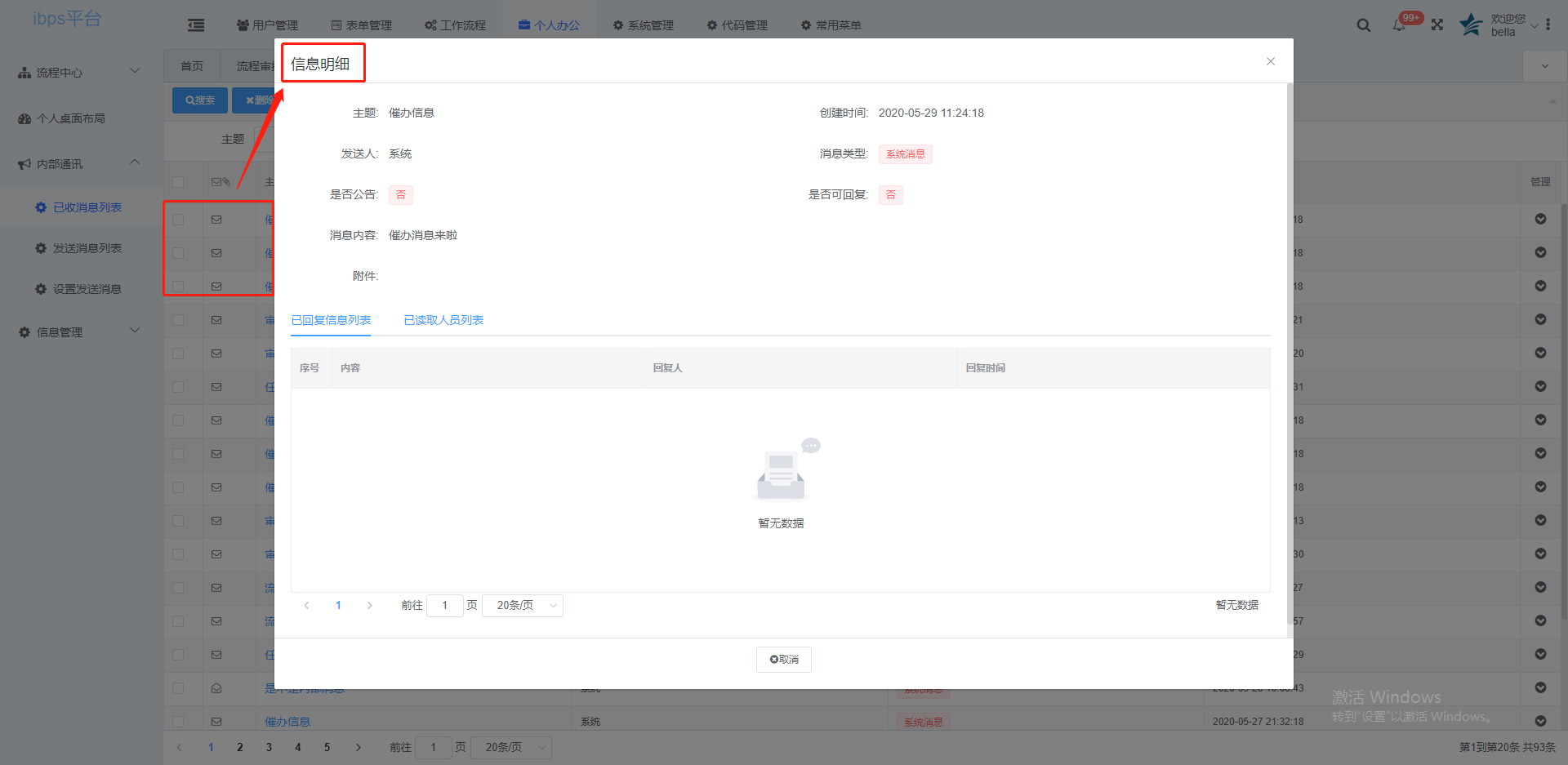
邮件:
企业微信: